Xem mục lục
Kết nối KiotViet – Tiki
Hướng dẫn sử dụng
Tích hợp KiotViet – Tiki
Tính năng tích hợp KiotViet –Tiki được xây dựng nhằm mục đích giúp các gian hàng của KiotViet cũng chính là các nhà bán lẻ của Tiki:
- Chọn để quản lý kho hàng, dữ liệu tồn kho, giá bán sản phẩm trên Tiki từ KiotViet.
- Đồng bộ dữ liệu đơn đặt hàng được tạo trên Tiki về KiotViet.
- Quản lý, theo dõi và cập nhật trạng thái đơn hàng tự động từ Tiki về KiotViet.
- Đăng ký trở thành nhà bán trên Tiki từ KiotViet
Hệ thống KiotViet cho phép 1 chi nhánh của gian hàng có thể kết nối với nhiều gian hàng nhà bán của Tiki
Để kích hoạt kết nối, bạn thao tác như sau:
- Vào màn hình Thiết lập, bạn thực hiện 1 trong 3 cách:
- Cách 1:
- Tại màn hình Quản lý, từ menu Thiết lập (1), bạn chọn Thiết lập cửa hàng (2).
- Trong khối Tích hợp kênh bán, bạn chọn Thương mại điện tử (3) -> chọn Đi tới thiết lập (4).
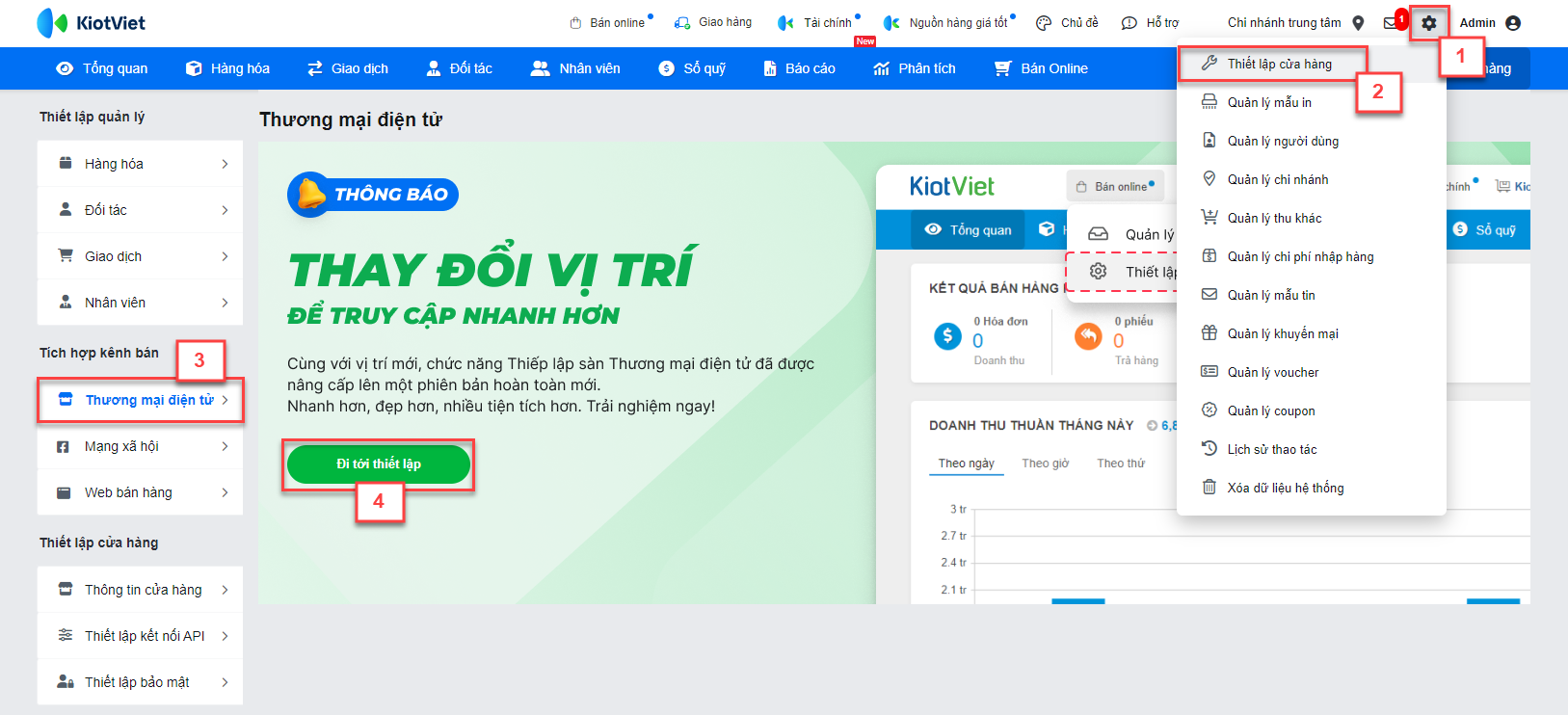
- Cách 2: Tại màn hình Quản lý, bạn chọn Bán Online (1) -> Bán hàng trên sàn TMĐT (2) -> hệ thống mở sang tab mới, bạn chọn
 (3)
(3)
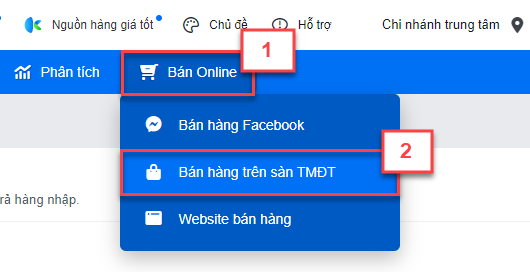
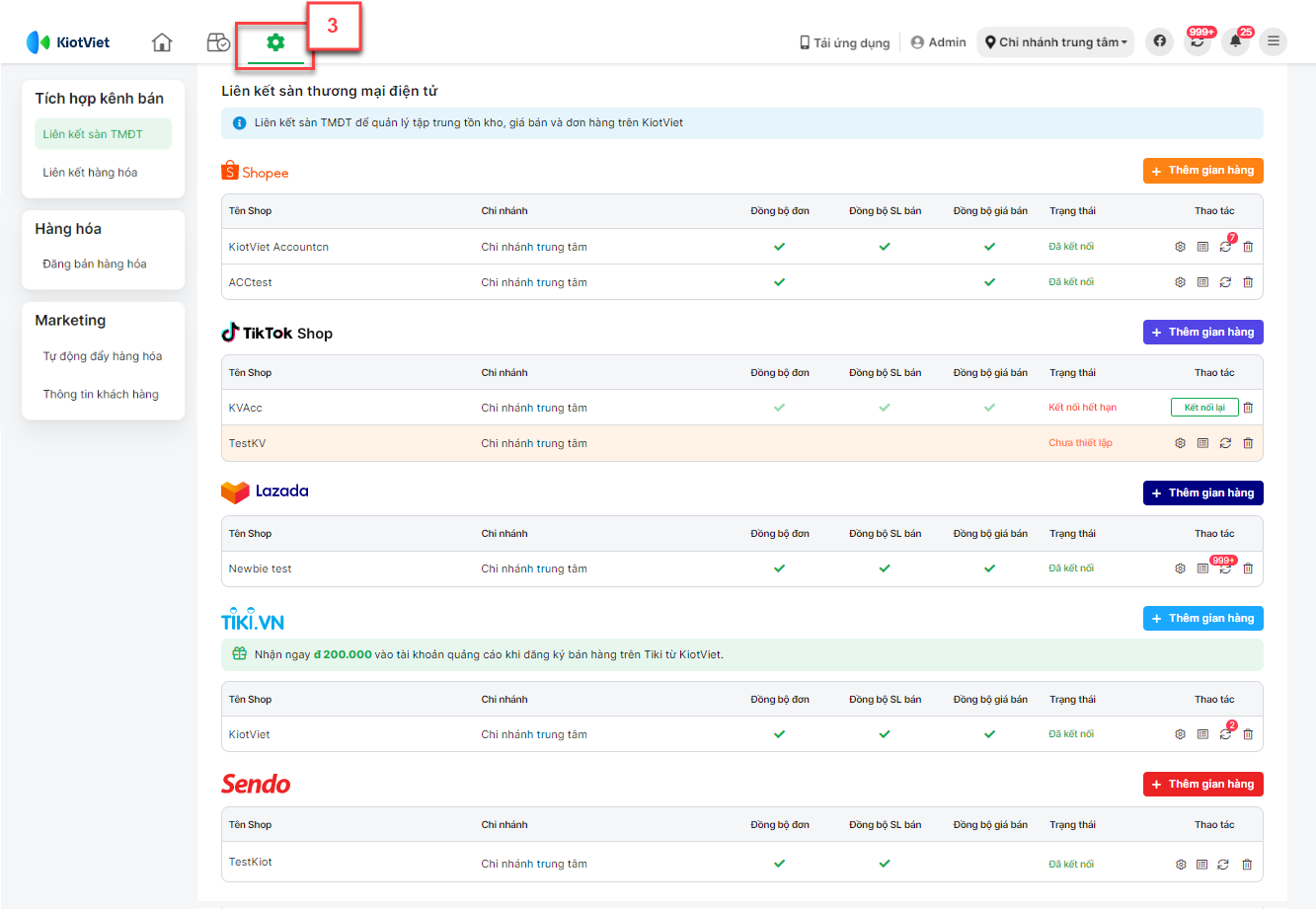
- Cách 3: Tại màn hình Quản lý, bạn chọn Bán Online (1) -> chọn Thiết lập (2)
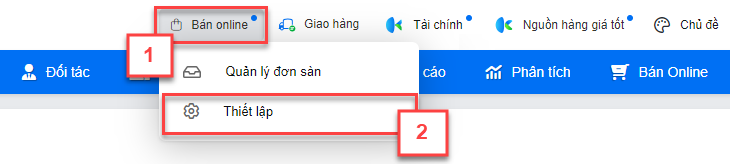
- Thêm mới kết nối:
- Trên menu Liên kết sàn TMĐT (1) -> bạn kích chọn Thêm gian hàng tương ứng với sàn Tiki cần kết nối (2) và thực hiện thao tác kết nối theo 3 bước đơn giản.
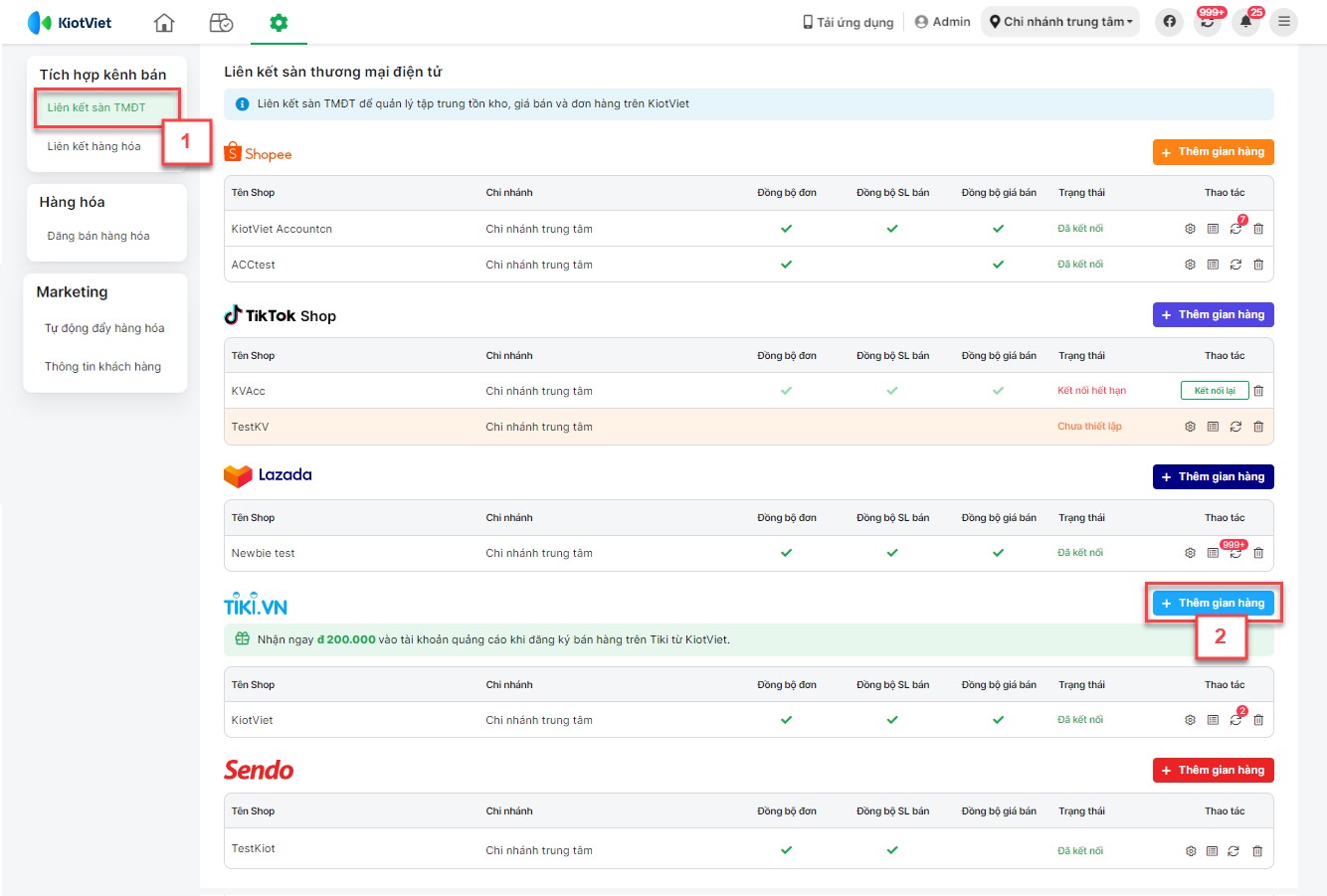
- Bước 1: Kết nối Shop trên sàn:
- Bạn kích chọn Đăng nhập (1)

- Hệ thống chuyển đến màn hình Đăng nhập tài khoản nhà bán của sàn để bạn điền thông tin (2) -> bạn xác nhận đồng ý kết nối (3)
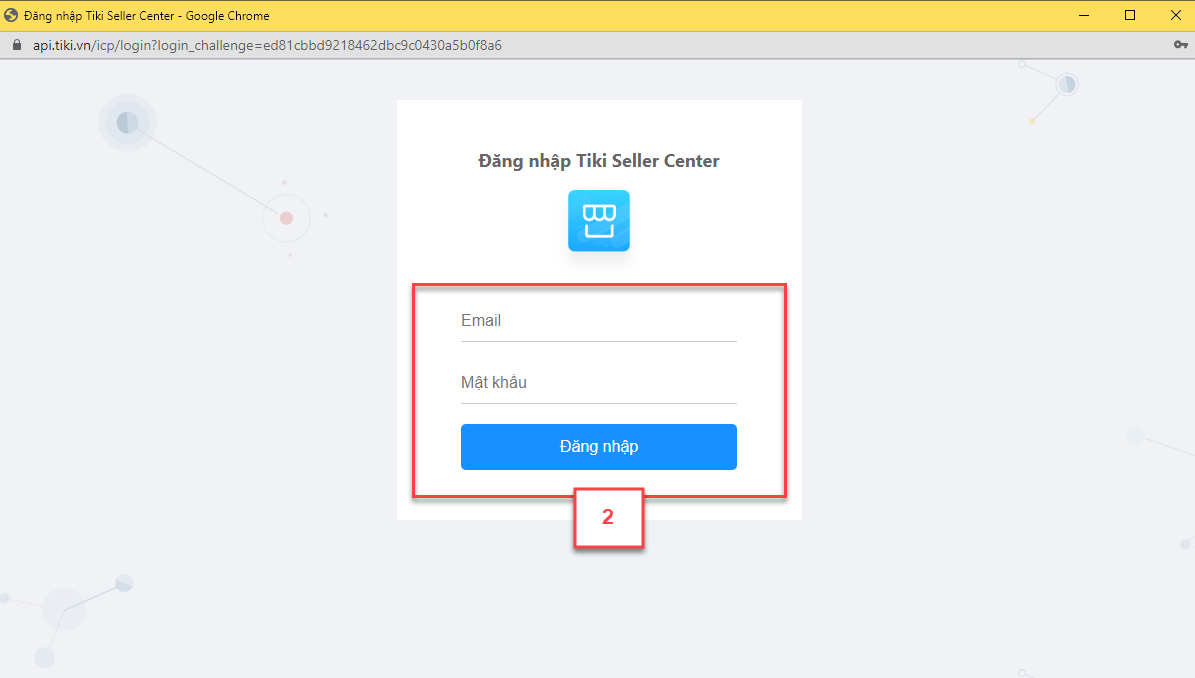
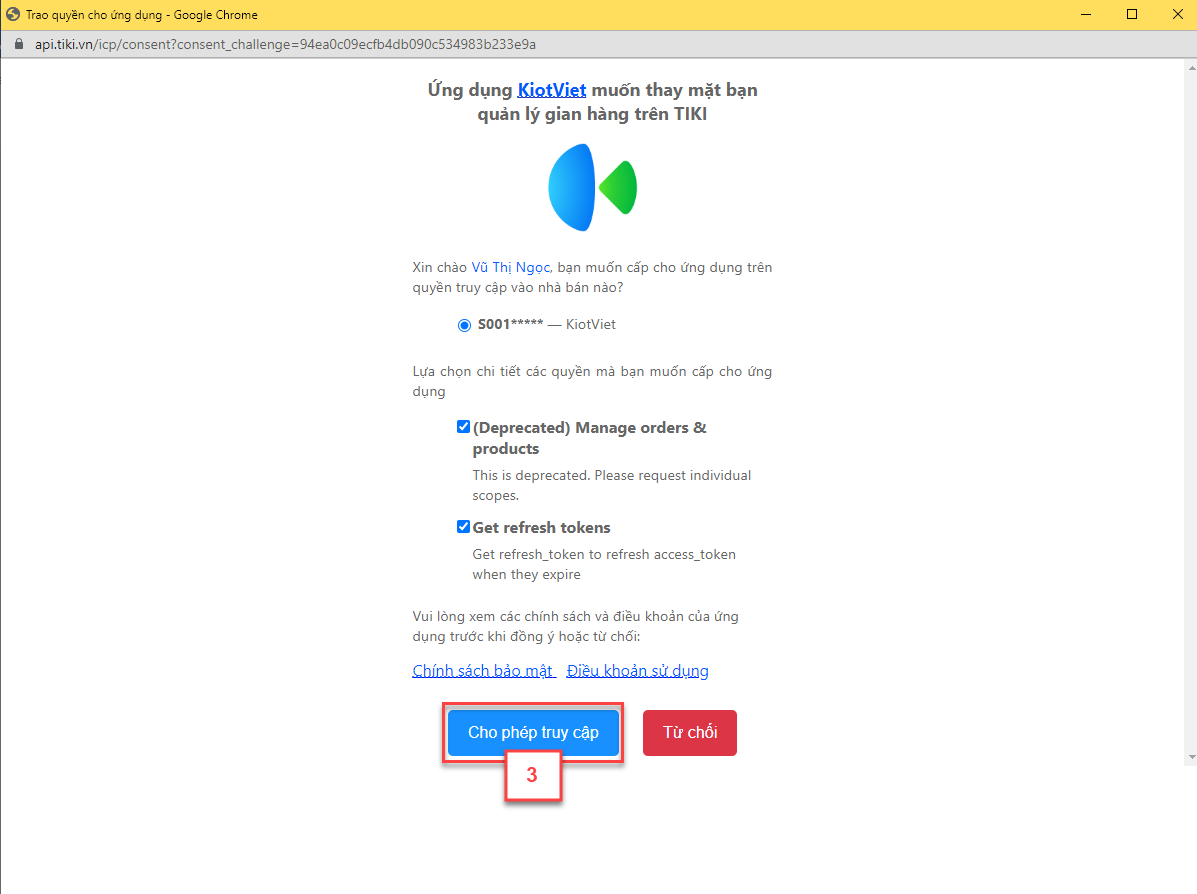
- Lưu ý:
- Hệ thống sẽ báo lỗi và không cho lưu với trường hợp: Kết nối trùng 1 shop trên sàn (bao gồm cả trường hợp shop trên sàn đã được đổi tên nhưng vẫn giữ kết nối với KiotViet theo tên cũ)
- Nếu shop trên sàn được đổi tên, để cập nhật lại tên shop trên KiotViet theo thông tin mới, gian hàng cần đăng nhập lại tài khoản sàn trên KiotViet bằng thao tác Cập nhật thông tin kết nối.
- Nếu bạn chưa có tài khoản nhà bán trên sàn, bạn có thể kích vào Đăng ký để chuyển đến trang đăng ký của sàn.
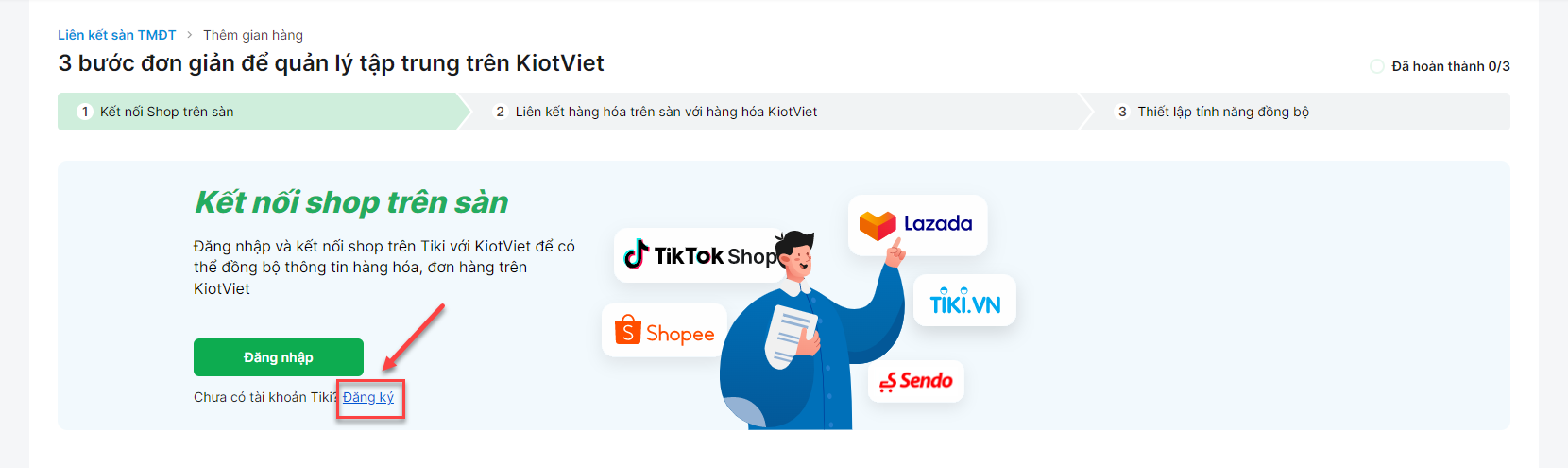
- Tại đây, bạn thêm mới các thông tin (1) -> chọn Đăng ký ngay (2) và tiếp tục làm theo hướng dẫn của Tiki để trở thành nhà bán hàng trên Tiki.
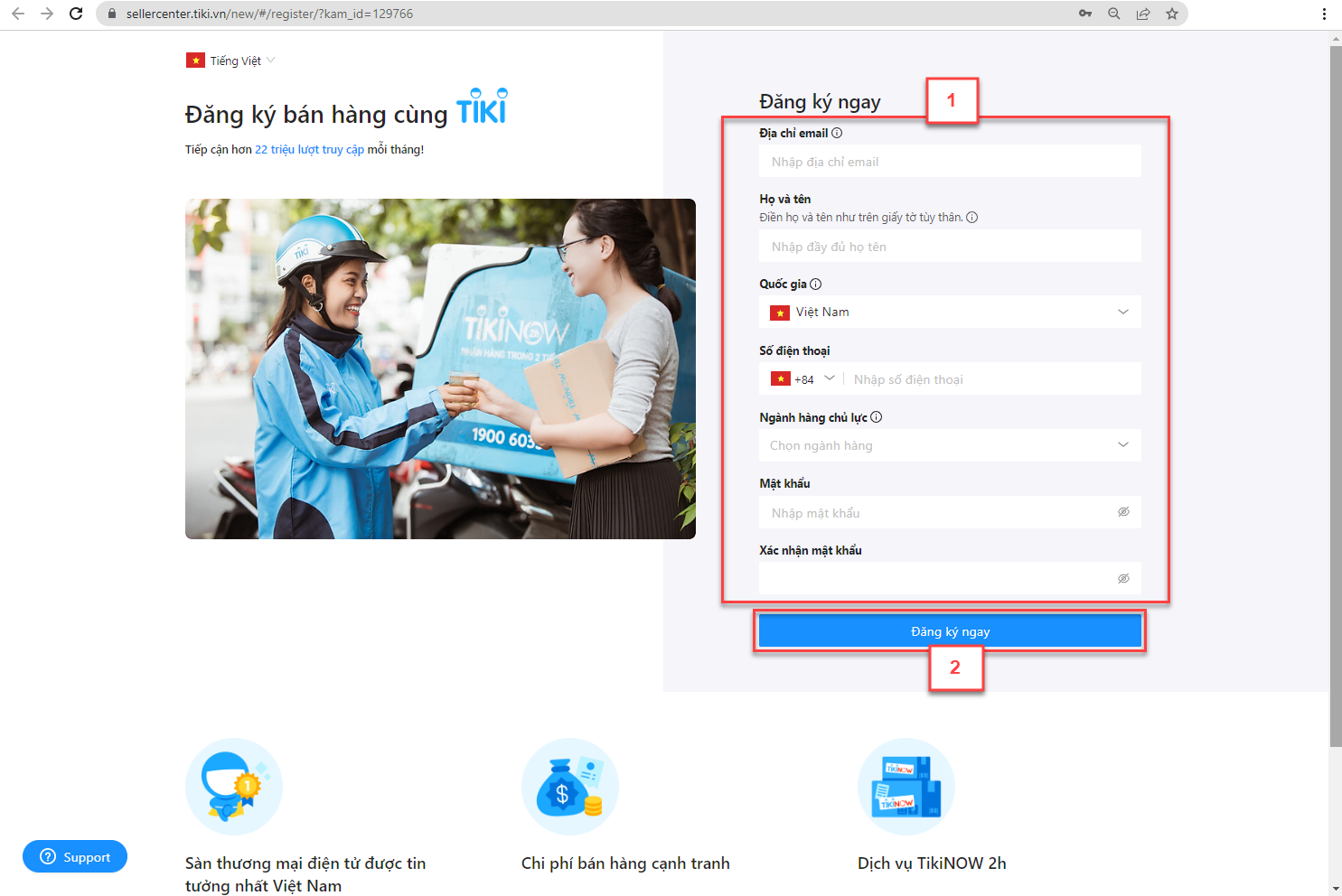
- Sau khi đăng ký bán hàng thành công, bạn nhập thông tin tài khoản Tiki trên KiotViet.
- Để hoàn tất hồ sơ Nhà bán hàng và bắt đầu kinh doanh, người dùng cần bổ sung thông tin hồ sơ trên Tiki Seller Center theo hướng dẫn Tại đây
- Thời điểm gian hàng được duyệt hoạt động bởi Tiki, thông tin hàng hóa và đơn hàng sẽ được đồng bộ tự động giữa KiotViet và Tiki theo thiết lập sẵn có.
- Bước 2: Liên kết hàng hóa trên sàn với KiotViet
- Sau khi đăng nhập tài khoản sàn thành công, hệ thống chuyển sang bước Liên kết hàng hóa, bạn kích Liên kết ngay (1).
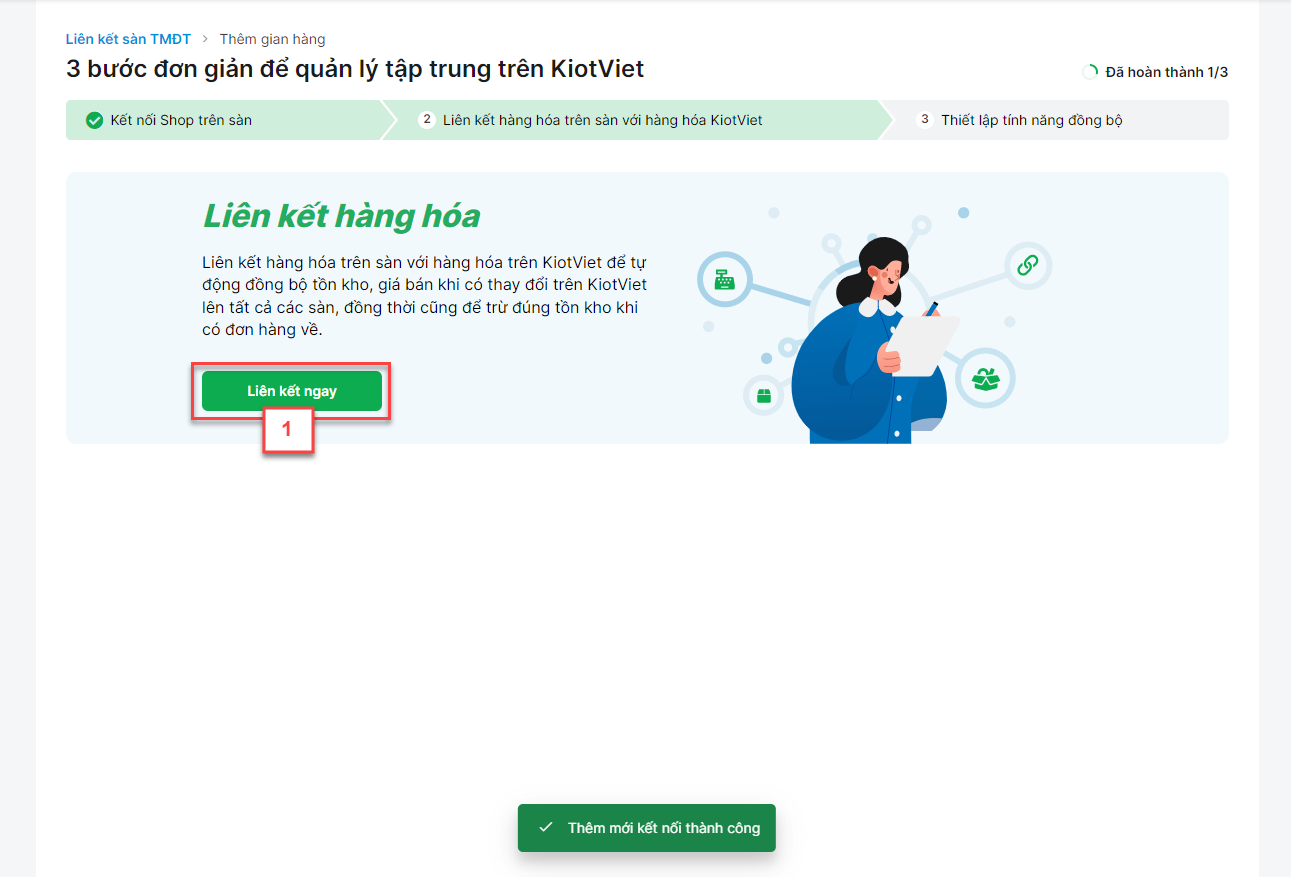
- Tại đây, bạn thực hiện liên kết thủ công từng hàng hóa trên sàn với KiotViet hoặc kích Tiếp tục để bỏ qua thao tác liên kết hàng hóa nếu muốn chuyển ngay sang bước 3.
- Trên màn hình, bạn có thể:
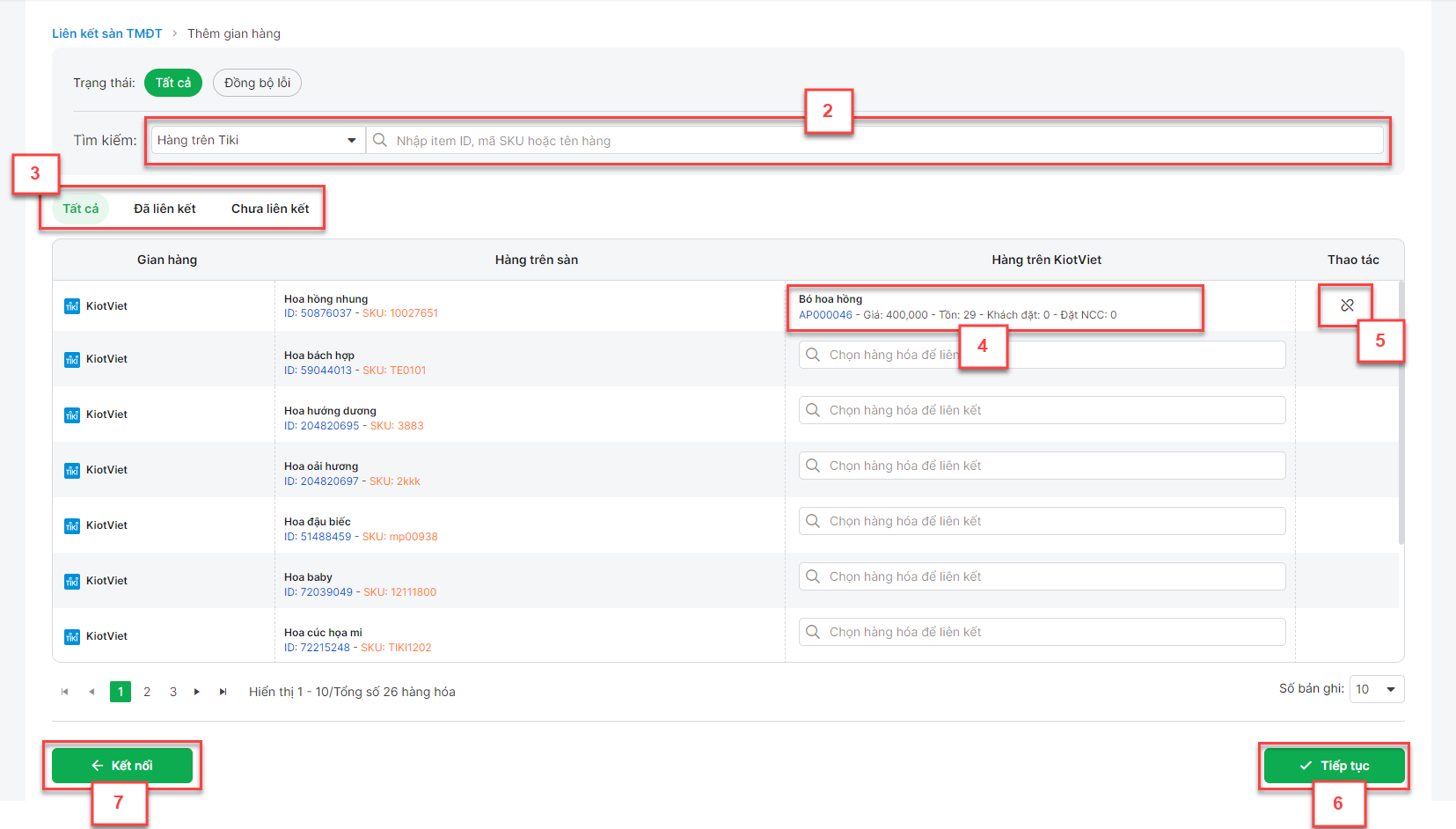
- Tìm kiếm hàng (2) theo 1 trong 2 cách:
- Tìm Hàng trên sàn hoặc
- Tìm Hàng trên KiotViet.
- Lọc theo trạng thái hàng hóa (3): Tất cả, Đã liên kết hoặc Chưa liên kết.
- Chọn hàng hóa để liên kết (4).
- Ngắt liên kết (5)
- Kích Tiếp tục (6) để chuyển đến bước 3 hoặc Kết nối (7) để quay lại bước 1.
- Bước 3: Thiết lập tính năng đồng bộ
- Bạn tiếp tục kích Thiết lập (1).
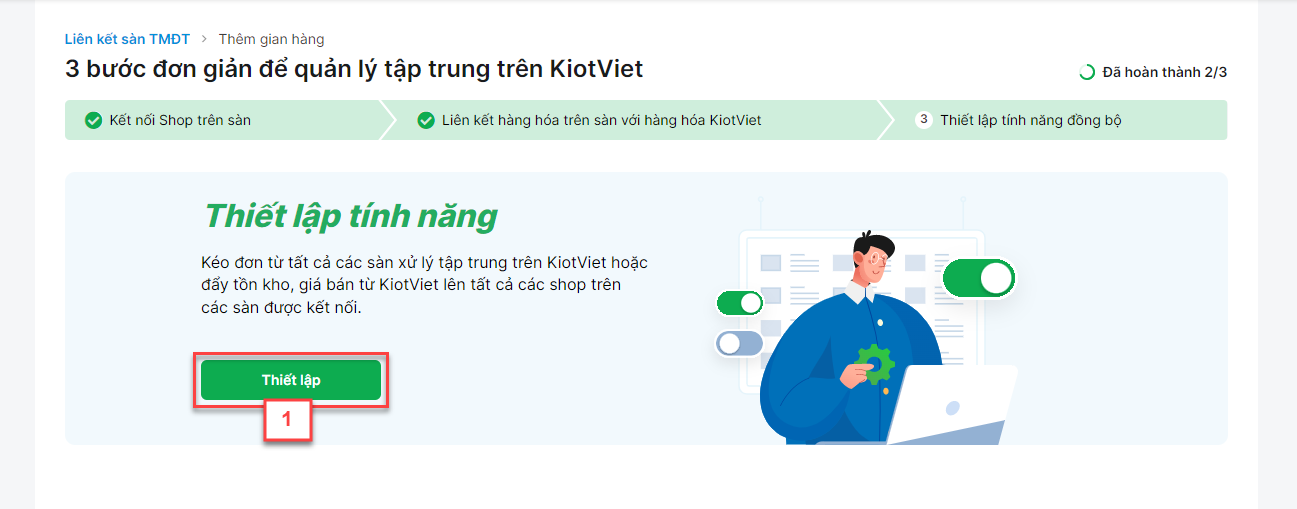
- Tại đây, bạn lựa chọn thông tin và bật/tắt các tính năng đồng bộ (2) -> kích Hoàn thành (3) để kết thúc quy trình thêm kết nối hoặc chọn Liên kết (4) để quay lại màn hình liên kết hàng hóa.
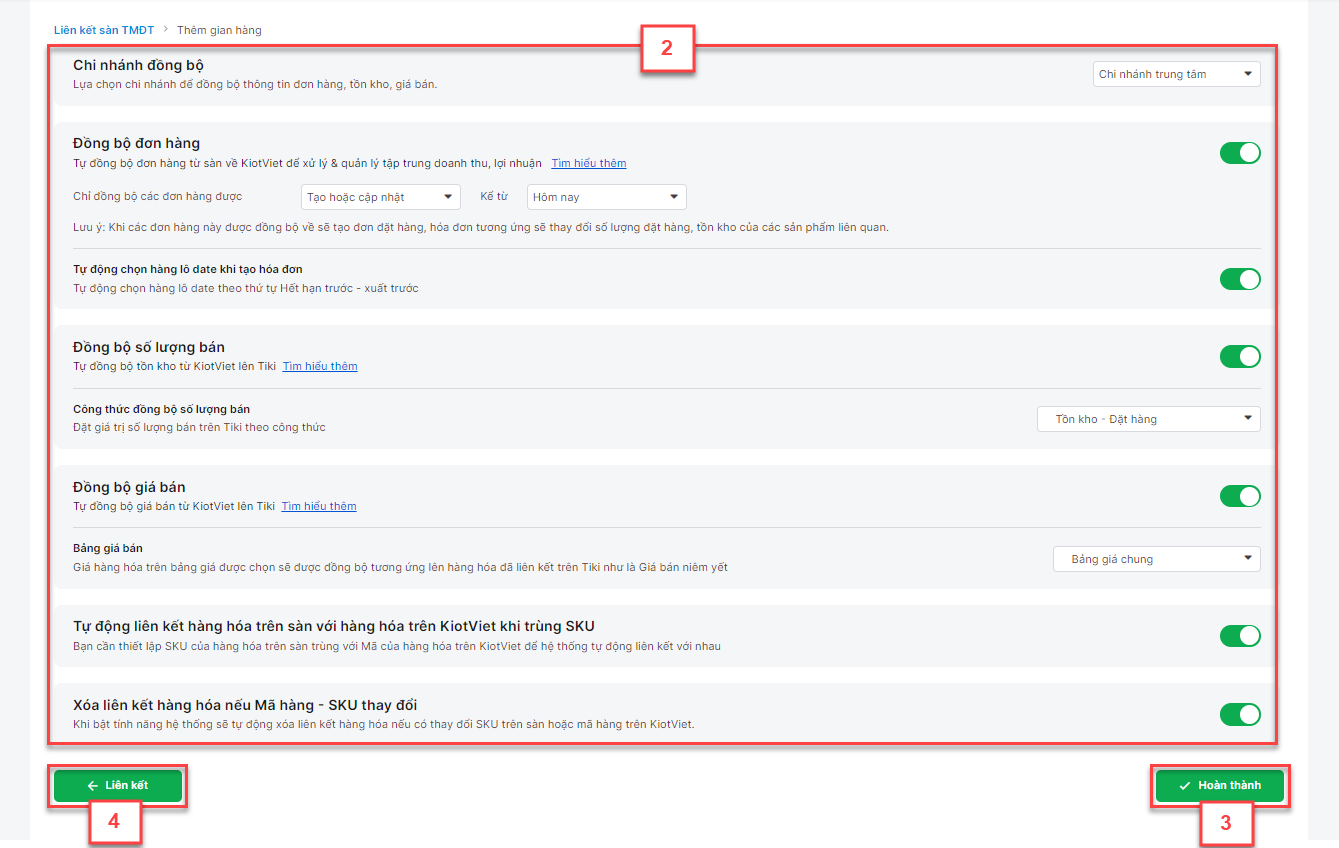
- Các thiết lập đồng bộ cụ thể như sau:
- Chi nhánh:
- Công thức tính Số lượng bán trên chi nhánh được chọn sẽ đồng bộ với thông tin số lượng bán của hàng hóa trên sàn.
- Các đơn hàng trên sàn sẽ được đồng bộ về chi nhánh được chọn.
- Đồng bộ đơn hàng:
- Bạn có thể chọn đồng bộ đơn hàng trên sàn về KiotViet hoặc không.
- Tắt
 để KHÔNG đồng bộ.
để KHÔNG đồng bộ. - Bật
 để đồng bộ.
để đồng bộ.
- Tắt
- Khi bạn bật đồng bộ, ngoại trừ đơn hàng có chứa hàng hóa lô- hạn sử dụng, hàng hóa serial – imei, để ghi nhận đúng thực tế, đơn hàng đang giao từ sàn khi đồng bộ về KiotViet sẽ KHÔNG kiểm tra tồn kho (ngay cả khi gian hàng thiết lập KHÔNG cho phép đặt hàng, bán hàng khi hết tồn kho). Bạn thực hiện thêm các thiết lập sau:
- Chỉ đồng bộ các đơn hàng được:
- Tạo: đơn hàng được tạo mới từ thời điểm muốn đồng bộ.
- Tạo hoặc cập nhật: đơn hàng được tạo mới hoặc được cập nhật từ thời điểm muốn đồng bộ.
- Kể từ: Bạn chọn thời điểm muốn đồng bộ các đơn hàng từ sàn về KiotViet. Thời điểm này là thời điểm đơn hàng được phát sinh hoặc cập nhật trên sàn.
- Hệ thống hỗ trợ 4 lựa chọn: Hôm nay, 7 ngày qua, 15 ngày qua, Sau khi thiết lập.
- Lưu ý: sau khi lưu thiết lập, các đơn hàng được tạo trước đó đã ở trạng thái: Đã hủy, Đã giao sẽ KHÔNG đồng bộ về KiotViet.
- Tự động chọn hàng lô date khi tạo hóa đơn:
- Nếu bật
 thì khi đơn sàn đồng bộ về, KiotViet sẽ tự động chọn lô date theo thứ tự lô hết hạn trước – xuất trước. Nếu cùng hạn sử dụng sẽ theo thứ tự nhập trước – xuất trước.
thì khi đơn sàn đồng bộ về, KiotViet sẽ tự động chọn lô date theo thứ tự lô hết hạn trước – xuất trước. Nếu cùng hạn sử dụng sẽ theo thứ tự nhập trước – xuất trước. - Nếu tắt
 thì khi đơn sàn đồng bộ về KiotViet sẽ được đưa vào đơn đồng bộ lỗi -> bạn cần thực hiện thao tác chọn lô để đồng bộ các đơn hàng lỗi.
thì khi đơn sàn đồng bộ về KiotViet sẽ được đưa vào đơn đồng bộ lỗi -> bạn cần thực hiện thao tác chọn lô để đồng bộ các đơn hàng lỗi.
- Nếu bật
- Chỉ đồng bộ các đơn hàng được:
- Bạn có thể chọn đồng bộ đơn hàng trên sàn về KiotViet hoặc không.
- Chi nhánh:
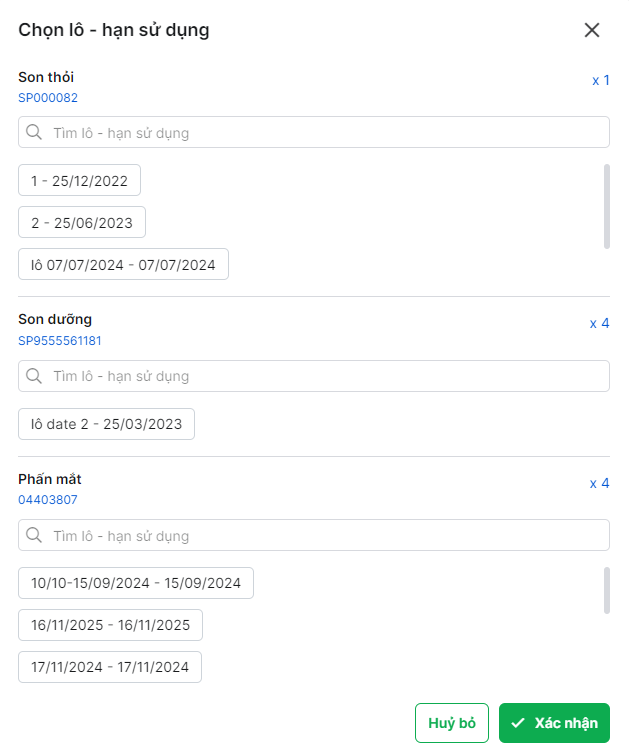
- Đồng bộ số lượng bán:
- Bạn có thể chọn đồng bộ thông tin Số lượng bán từ KiotViet lên sàn hoặc không.
- Tắt
 để KHÔNG đồng bộ
để KHÔNG đồng bộ - Bật
 để đồng bộ
để đồng bộ
- Tắt
- Khi bạn bật đồng bộ, tùy theo thiết lập của cửa hàng, bạn có thể chọn số lượng bán bằng:
- Hoặc Tồn kho – Đặt hàng + Đặt NCC
- Hoặc Tồn kho + Đặt NCC
- Hoặc Tồn kho – Đặt hàng
- Tồn kho
- Lưu ý: Theo mô hình quản lý kho thay đổi của Tiki, từ ngày 04/01/2022, với các gian hàng sử dụng đa kho trên Tiki, KiotViet không đồng bộ tồn kho hàng hóa (vẫn đồng bộ giá bán, đơn hàng theo thiết lập kênh bán).
- Bạn có thể chọn đồng bộ thông tin Số lượng bán từ KiotViet lên sàn hoặc không.
- Đồng bộ giá bán:
- Bạn có thể chọn đồng bộ thông tin giá bán từ KiotViet lên trên sàn hoặc không
- Tắt
 để KHÔNG đồng bộ.
để KHÔNG đồng bộ. - Bật
 để đồng bộ.
để đồng bộ.
- Tắt
- Bảng giá bán: Giá hàng hóa trên bảng giá bán được chọn sẽ được đồng bộ tương ứng lên sàn như là giá bán niêm yết.
- Bạn có thể chọn đồng bộ thông tin giá bán từ KiotViet lên trên sàn hoặc không
- Tự động liên kết các mặt hàng, nếu trùng Mã hàng – SKU:
- Bạn có thể chọn Tự động liên kết các mặt hàng, nếu trùng Mã hàng – SKU hoặc không
- Tắt
 để KHÔNG đồng bộ.
để KHÔNG đồng bộ. - Bật
 -> chọn Xác nhận để đồng bộ.
-> chọn Xác nhận để đồng bộ.
- Tắt
- Khi bạn bật đồng bộ, tất cả các hàng có cùng SKU trên sàn, sẽ được liên kết với hàng có cùng SKU trên KiotViet và đồng bộ lại tồn kho, giá bán (theo thiết lập).
- Bạn có thể chọn Tự động liên kết các mặt hàng, nếu trùng Mã hàng – SKU hoặc không
- Xóa liên kết hàng hóa nếu Mã hàng - SKU thay đổi: Bạn có thể chọn Xóa liên kết hàng hóa nếu Mã hàng - SKU thay đổi hoặc không
- Bật
 -> chọn Xác nhận để hệ thống tự động xóa liên kết hàng hóa nếu có thay đổi Mã hàng - SKU trên sàn hoặc KiotViet.
-> chọn Xác nhận để hệ thống tự động xóa liên kết hàng hóa nếu có thay đổi Mã hàng - SKU trên sàn hoặc KiotViet.
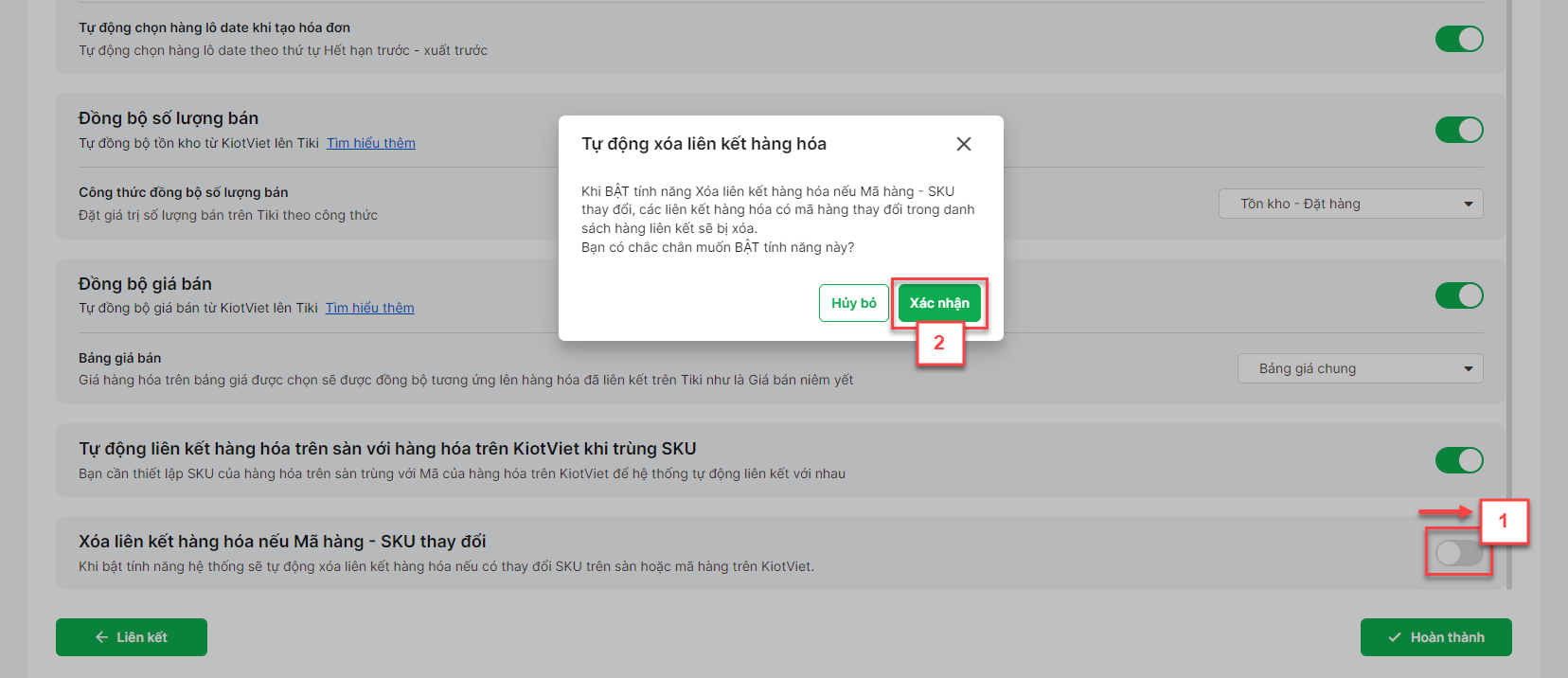
- Tắt
 nếu vẫn muốn giữ liên kết của hàng hóa sau khi thay đổi Mã hàng - SKU trên sàn hoặc KiotViet.
nếu vẫn muốn giữ liên kết của hàng hóa sau khi thay đổi Mã hàng - SKU trên sàn hoặc KiotViet.
- Lưu ý:
- Nếu liên kết chưa bật bất kỳ thiết lập nào, hệ thống hiện thông báo.
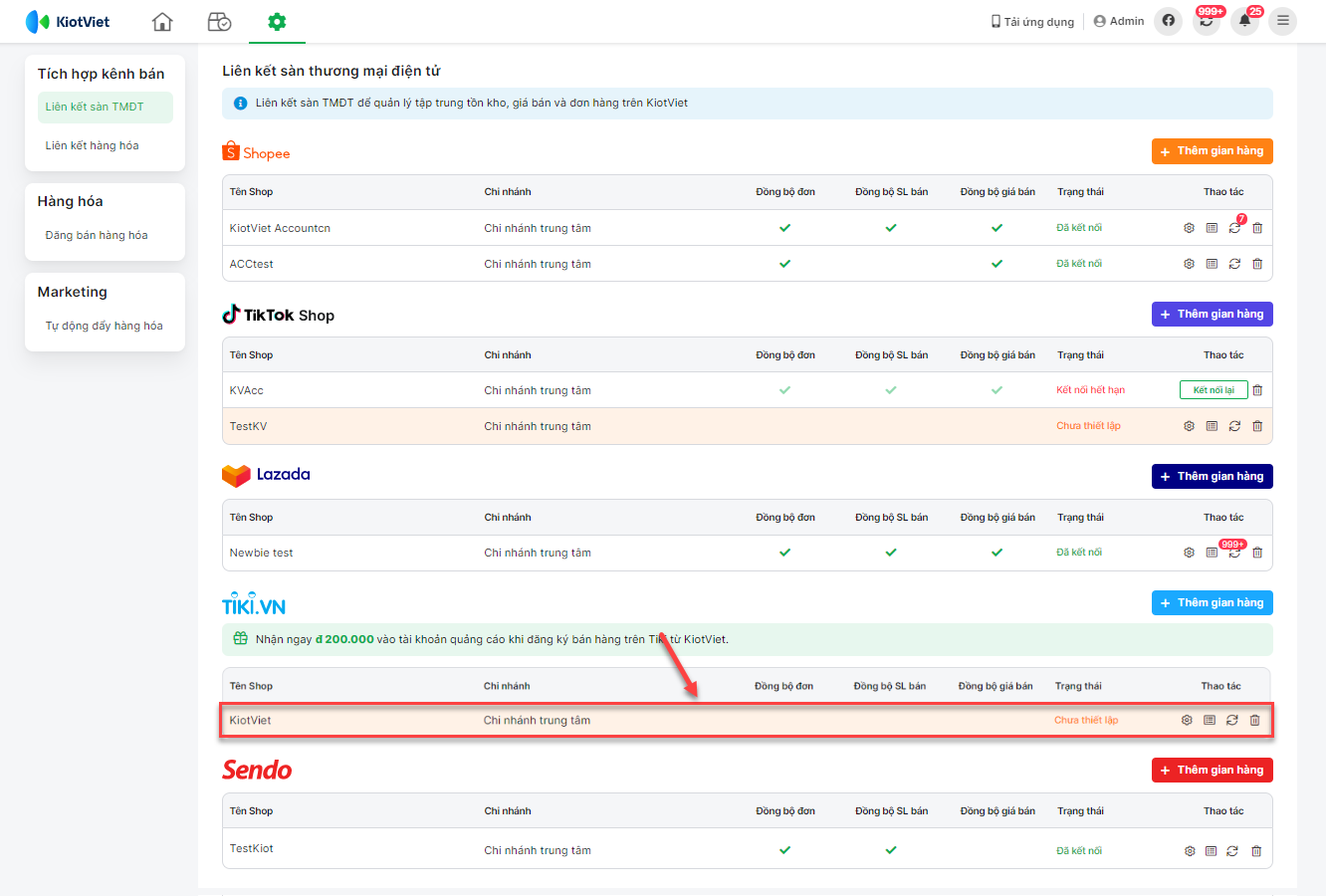
- Nếu có lỗi đồng bộ, hệ thống hiển thị số lượng lỗi trên từng shop, bạn kích vào
 (1) để chuyển sang màn hình xem thông tin chi tiết (2). Tại đây, hệ thống sẽ mở tab có thông tin lỗi tương ứng và tự động lọc theo shop.
(1) để chuyển sang màn hình xem thông tin chi tiết (2). Tại đây, hệ thống sẽ mở tab có thông tin lỗi tương ứng và tự động lọc theo shop.
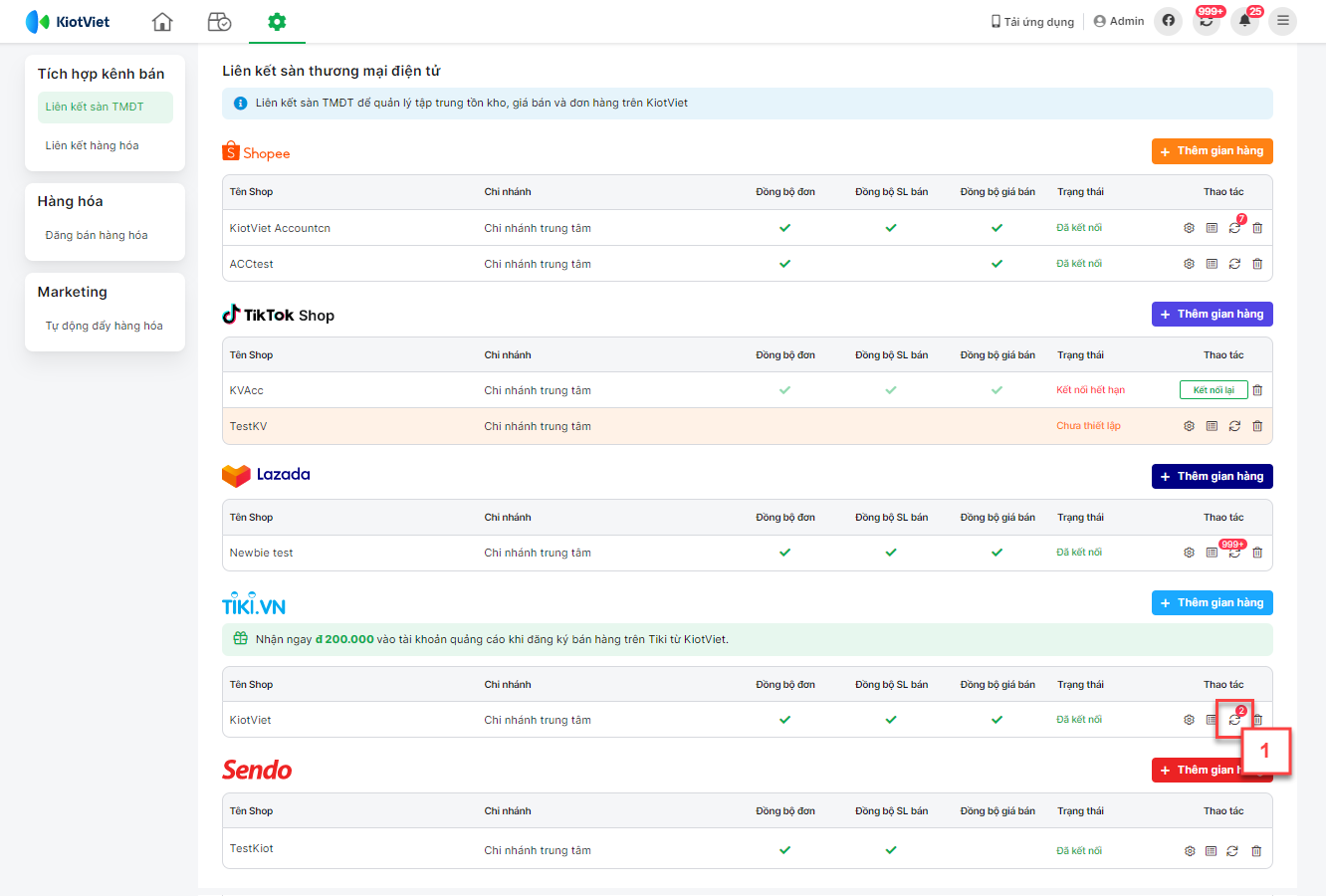
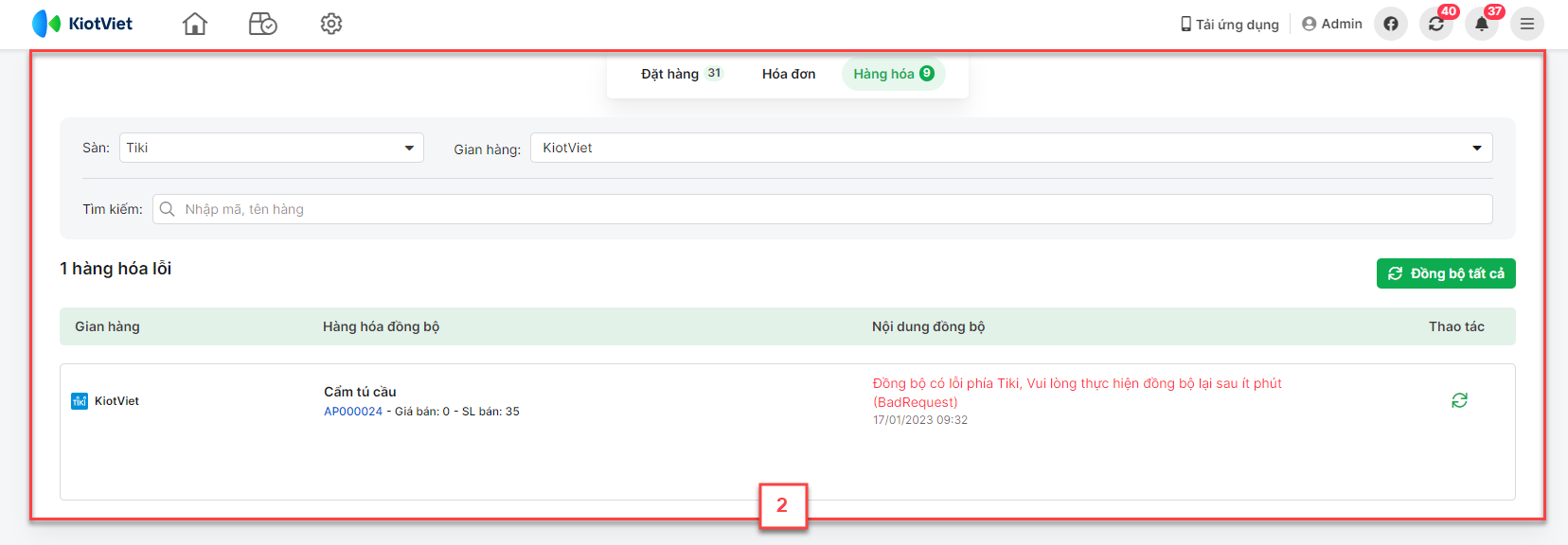
- Để thay đổi Thiết lập tính năng, bạn kích ![]() (1) -> hệ thống chuyển sang màn hình để bạn chỉnh sửa thông tin (2) -> kích Lưu để ghi nhận thay đổi (3)
(1) -> hệ thống chuyển sang màn hình để bạn chỉnh sửa thông tin (2) -> kích Lưu để ghi nhận thay đổi (3)
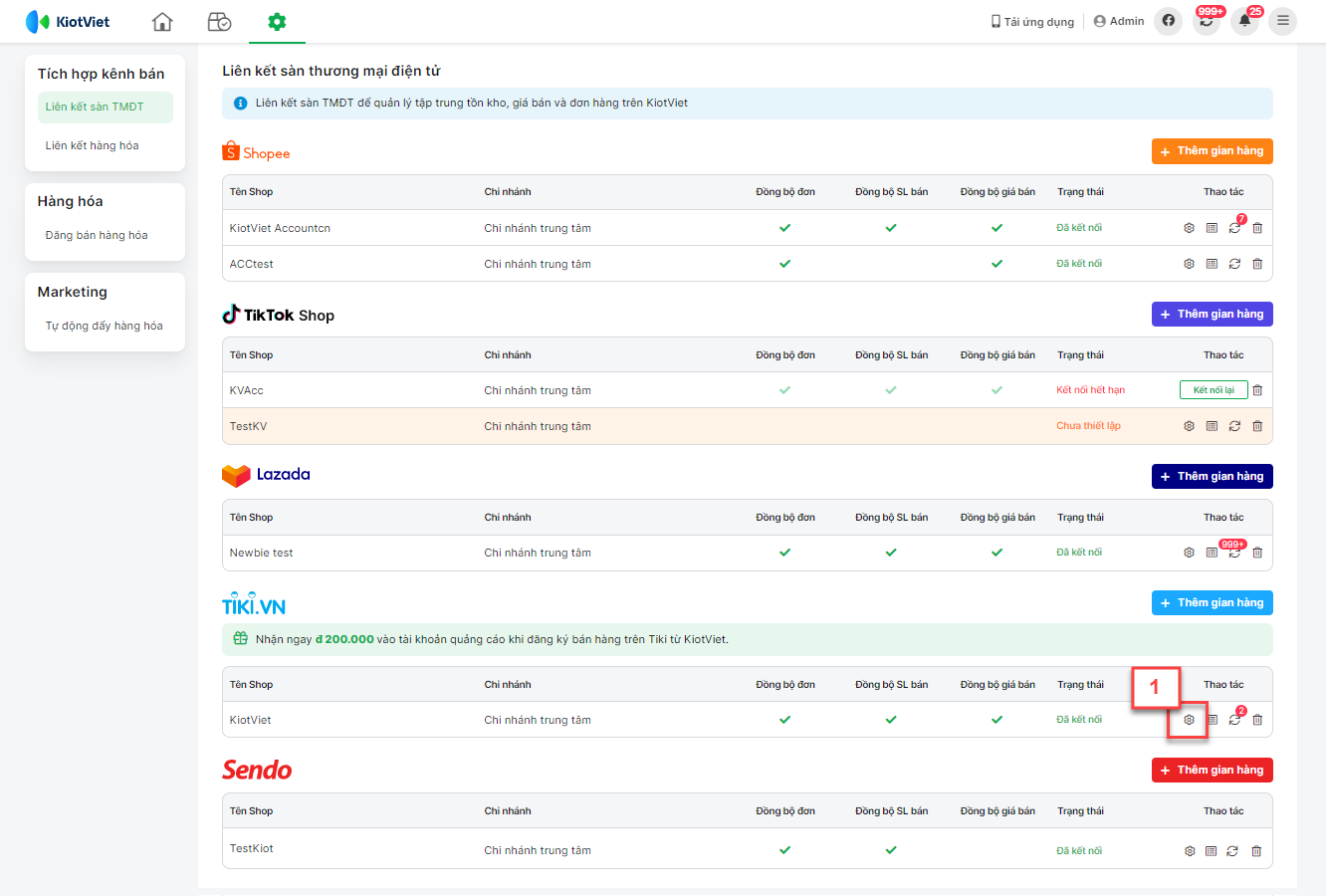
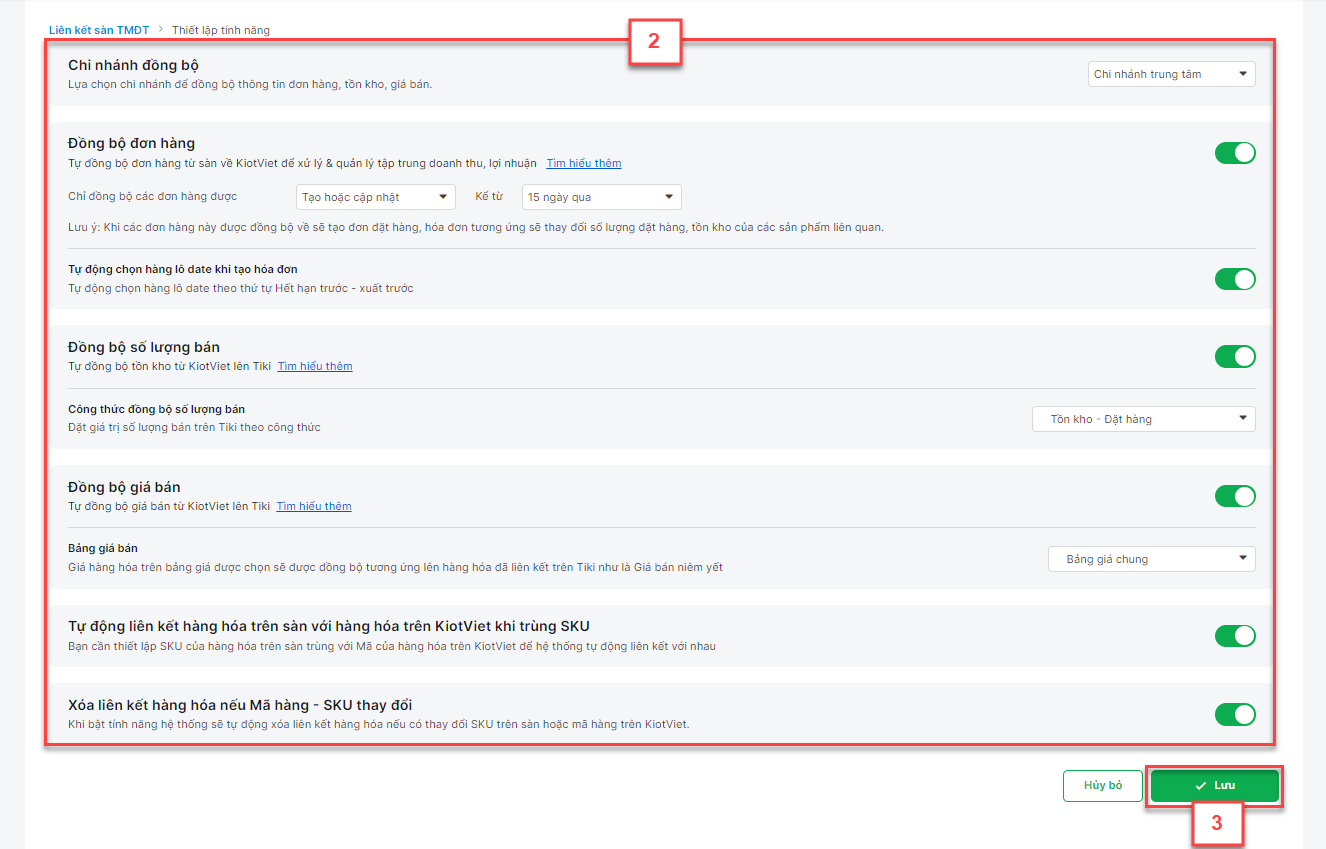
- Để thay đổi Liên kết hàng hóa, bạn kích ![]() (1) -> hệ thống chuyển sang màn hình để bạn chỉnh sửa thông tin (2) -> kích Quay lại để trở về màn hình Liên kết sàn thương mại điện tử (3)
(1) -> hệ thống chuyển sang màn hình để bạn chỉnh sửa thông tin (2) -> kích Quay lại để trở về màn hình Liên kết sàn thương mại điện tử (3)
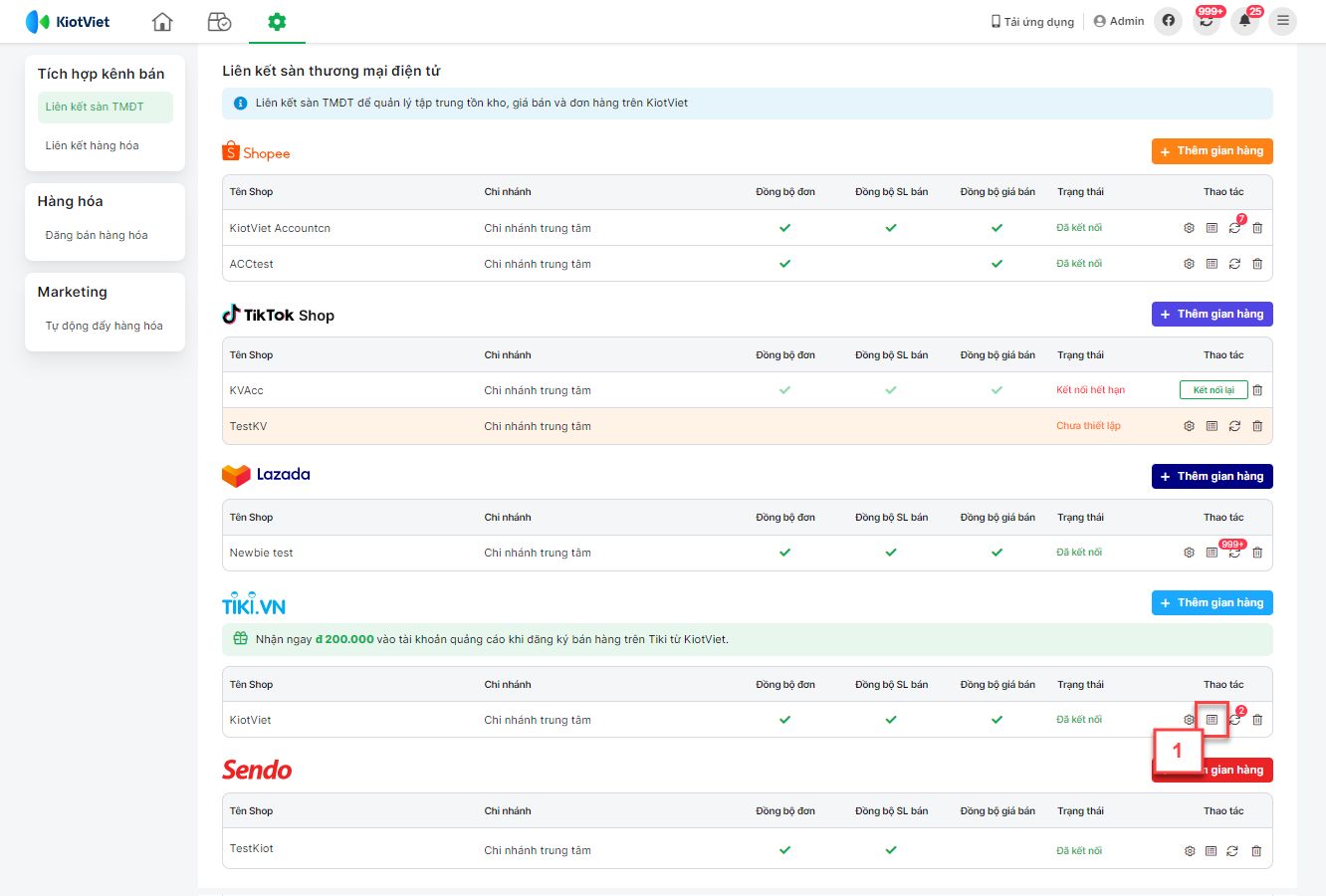
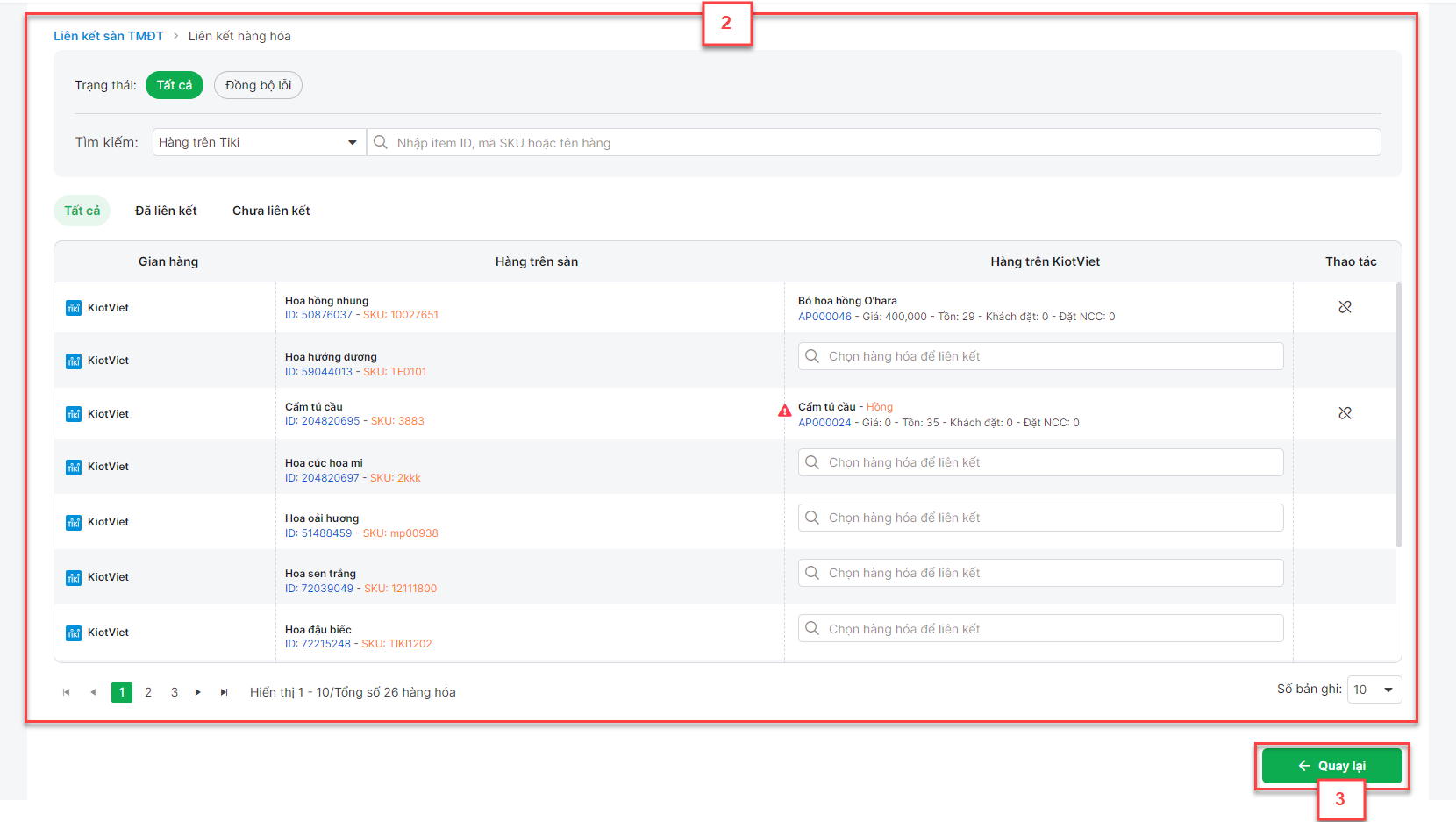
- Trên màn hình Liên kết sàn TMĐT, bạn kích vào biểu tượng ![]() trên dòng kết nối cần xóa (1).
trên dòng kết nối cần xóa (1).
- Kích Xác nhận để chắc chắn xóa kết nối (2), hệ thống hiện thông báo xóa dữ liệu thành công.
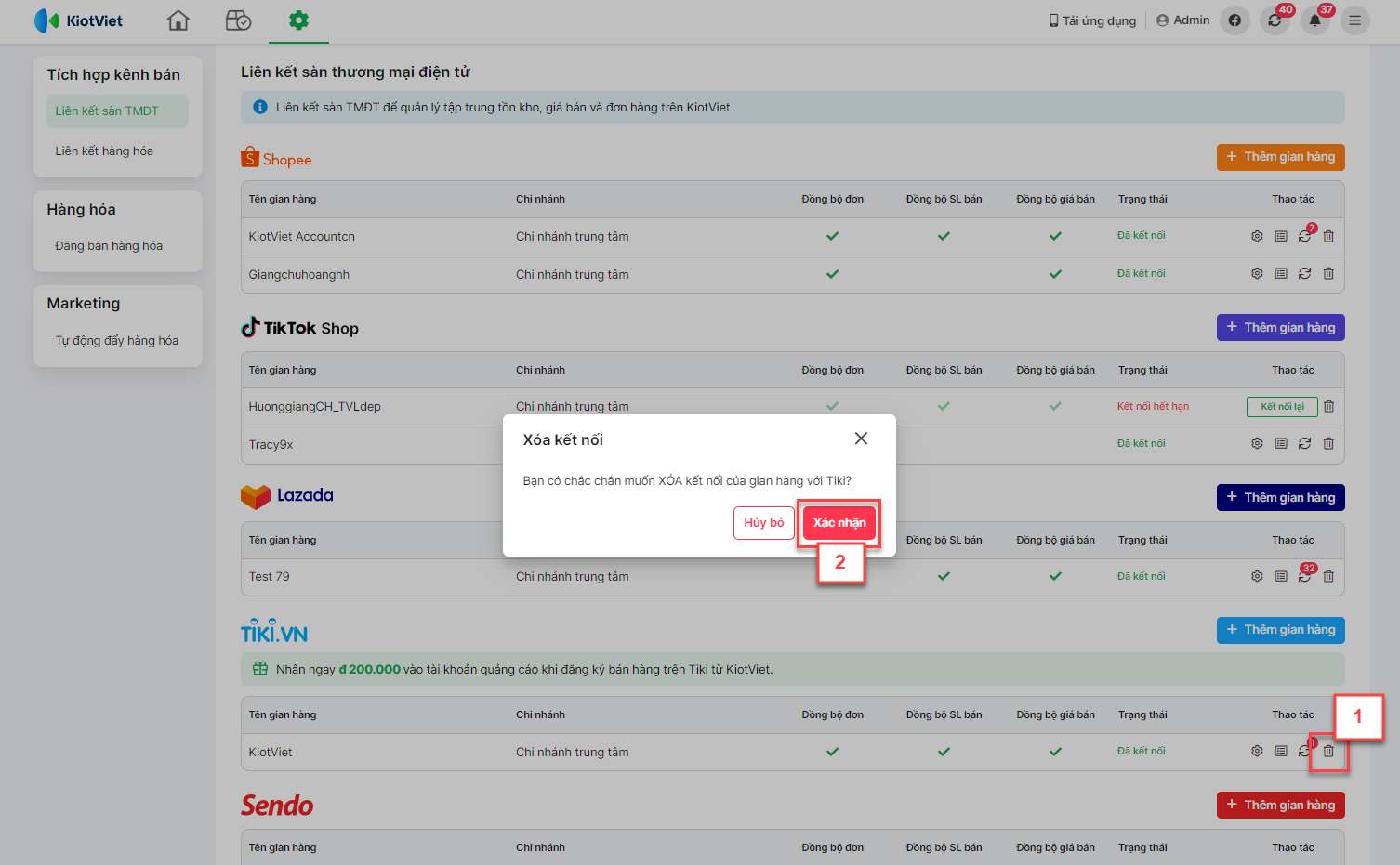
- KiotViet hỗ trợ liên kết hàng ODF – Nhà bán giao hàng qua kho Tiki và hàng Dropship.
- Trên menu Liên kết hàng hóa tại màn hình Bán hàng trên sàn TMĐT, bạn chọn thông tin trên Bộ lọc cần xem, bao gồm:
- Sàn
- Shop
- Trạng thái: Tất cả hoặc Đồng bộ lỗi.
- Tìm kiếm hàng theo 1 trong 2 cách: Hàng trên sàn hoặc Hàng trên KiotViet.
- Trạng thái liên kết hàng hóa: Tất cả, Đã liên kết hoặc Chưa liên kết.
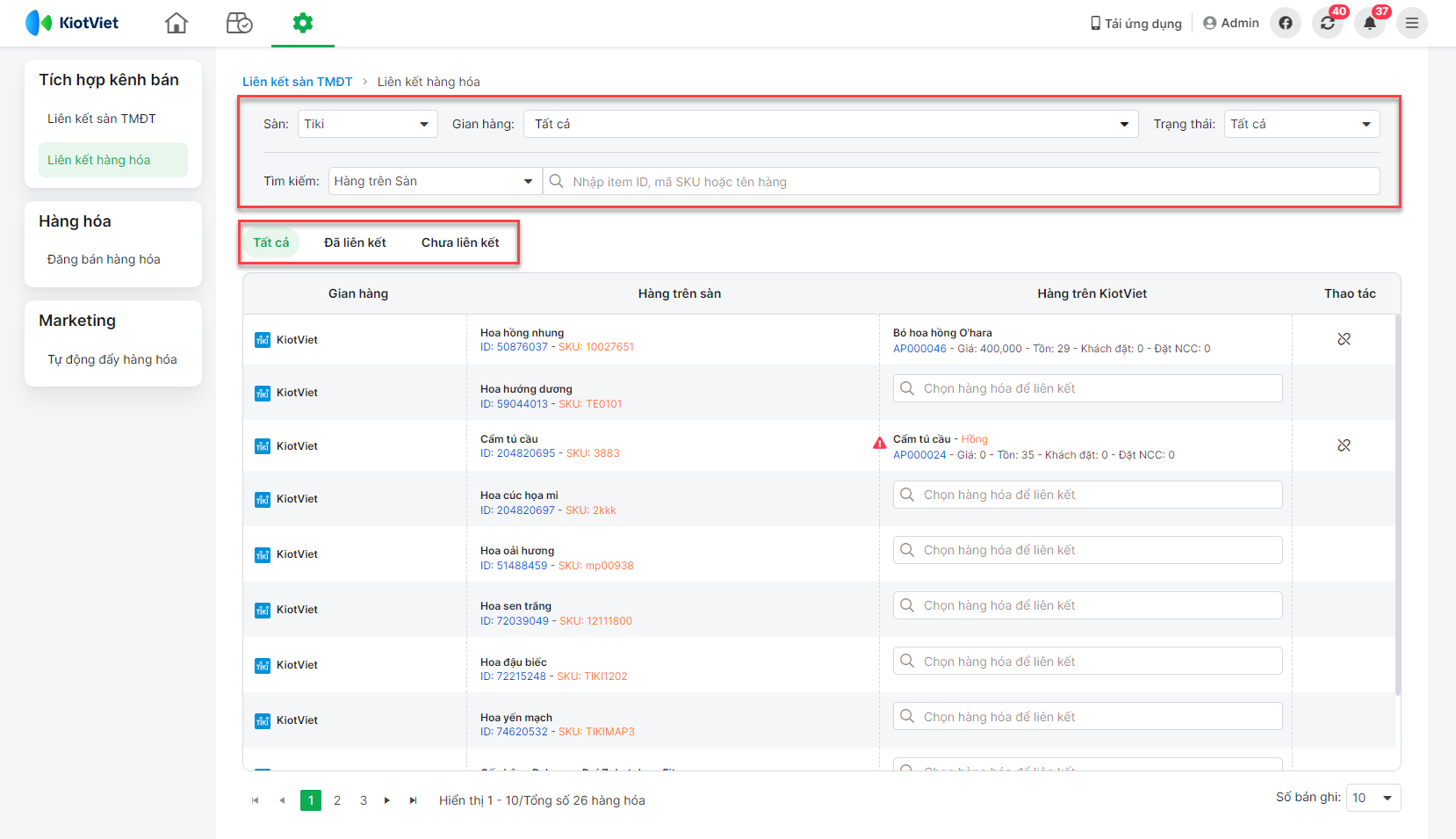
- Tại đây, bạn có thể liên kết hàng hóa (1) hoặc xóa liên kết (2).
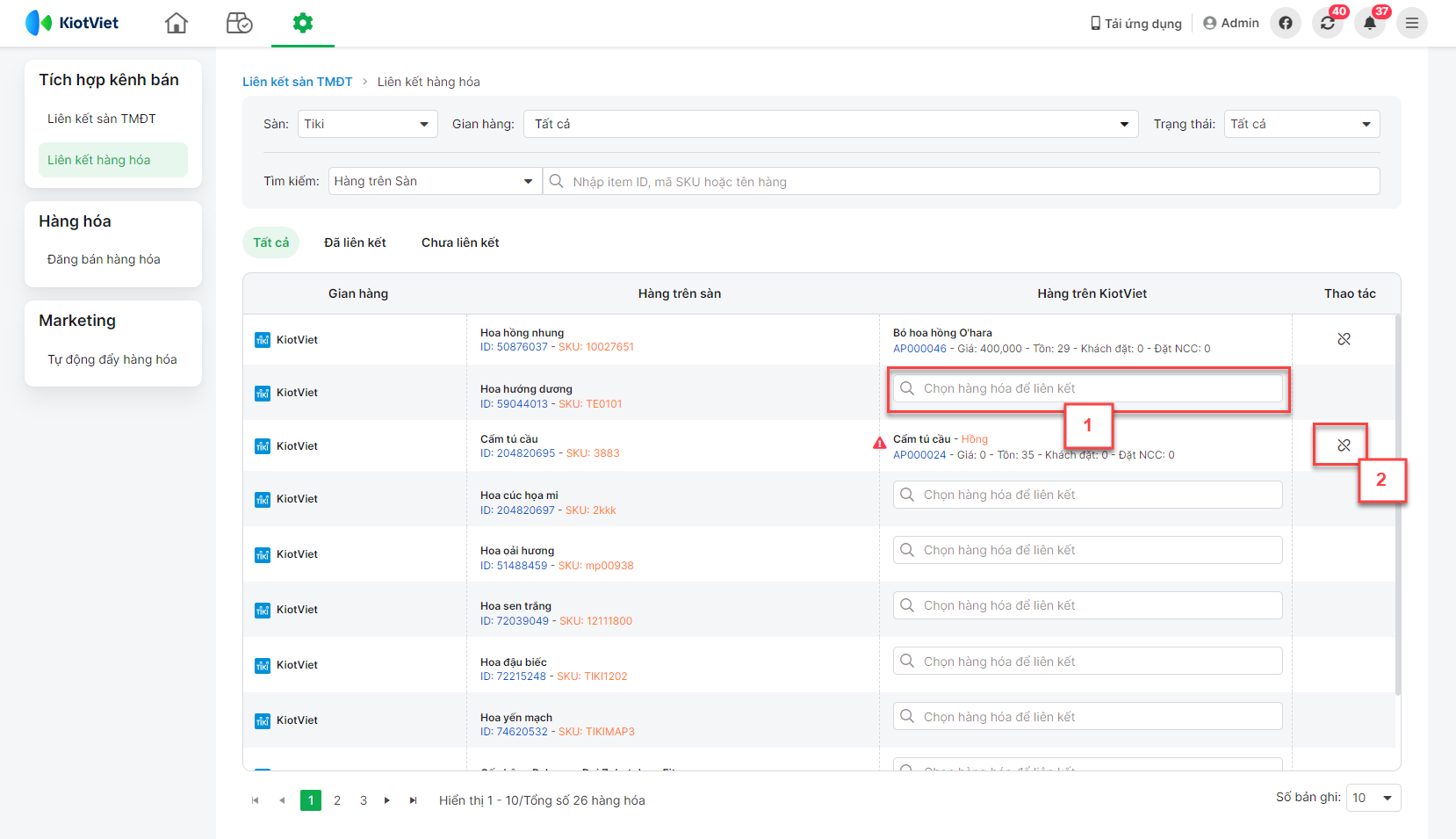
- Lưu ý:
- Bạn không thể xóa liên kết của hàng hóa có mã hàng trên KiotViet trùng với mã SKU trên sàn nếu thiết lập CÓ Tự động liên kết các mặt hàng, nếu trùng Mã hàng – SKU
- Mỗi một hàng hóa trên KiotViet bạn có thể chọn liên kết để đồng bộ với một hàng hóa trên sàn.
- Thông tin hàng hóa chỉ được đồng bộ thành công từ KiotViet lên Tiki nếu:
- Hàng hóa KiotViet có trạng thái Đang kinh doanh trên chi nhánh mà bạn chọn đồng bộ trong thiết lập kết nối Tiki
- Và hàng KiotViet đã liên kết với hàng hóa này trên kênh bán Tiki (Chi tiết lựa chọn hàng liên kết đồng bộ xem thêm mục III).
- Thông tin hàng hóa được đồng bộ tự động từ KiotViet lên Tiki Seller Center ngay khi có cập nhật, thay đổi.
- Với mỗi thông tin hàng hóa, hệ thống thực hiện đồng bộ 3 thông tin: Số lượng bán, Giá bán.
- Lưu ý khi đồng bộ:
- Sản phẩm trên KiotViet là hàng Combo – đóng gói hoặc dịch vụ. Thì:
- Chỉ đồng bộ giá lên Tiki, KHÔNG đồng bộ số lượng bán
- Chi tiết như sau:
- Giá trị số lượng bán theo công thức công thức Tồn kho, Đặt hàng, Đặt hàng NCC mà bạn chọn trong kết nối từng Shop Tiki của hàng hóa tại chi nhánh được chọn đồng bộ.
- Là giá trong Bảng giá bán bạn chọn đồng bộ
Nếu trên mỗi thiết lập kết nối Tiki, bạn chọn thiết lập Tự động liên kết các mặt hàng, nếu trùng Mã hàng, thì hệ thống sẽ tự động lưu liên kết đồng bộ 2 hàng hóa này với nhau khi:
- Các hàng hóa trên KiotViet và Tiki có trùng mã hàng và mã sản phẩm và
- Hàng trên KiotViet chưa có liên kết nào với hàng hóa trên Shop Tiki này, cũng như hàng trên Tiki chưa có liên kết nào với hàng hóa trên KiotViet.
Ngoài việc lựa chọn hàng liên kết KiotViet với kênh bán trên Tiki trong khi xem Danh sách hàng trên Shop Tiki, bạn còn có thể lựa chọn hàng liên kết đồng bộ trong khi thực hiện các thao tác Quản lý hàng hóa, như sau:
- Khi bạn thêm mới hàng hóa trên KiotViet và muốn liên kết ngay hàng hóa này với hàng hóa trên Tiki, tại màn hình Thêm hàng hóa (trong Hàng hóa -> Danh mục hoặc Giao dịch -> Nhập hàng), bạn kích chọn Lưu & Liên kết kênh bán
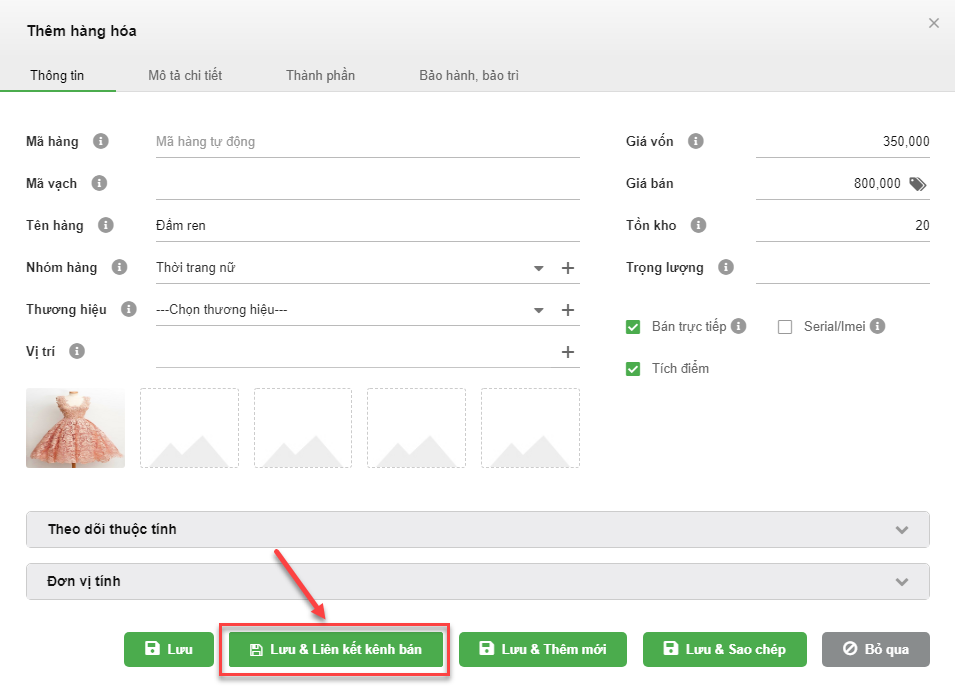
- Sau khi thêm mới hàng hóa thành công, hệ thống hiển thị màn hình Liên kết hàng lên Tiki, Lazada, Shopee, Sendo
- Bao gồm tất cả các gian hàng Tiki/Lazada/Shopee/Sendo mà bạn đã lưu kết nối.
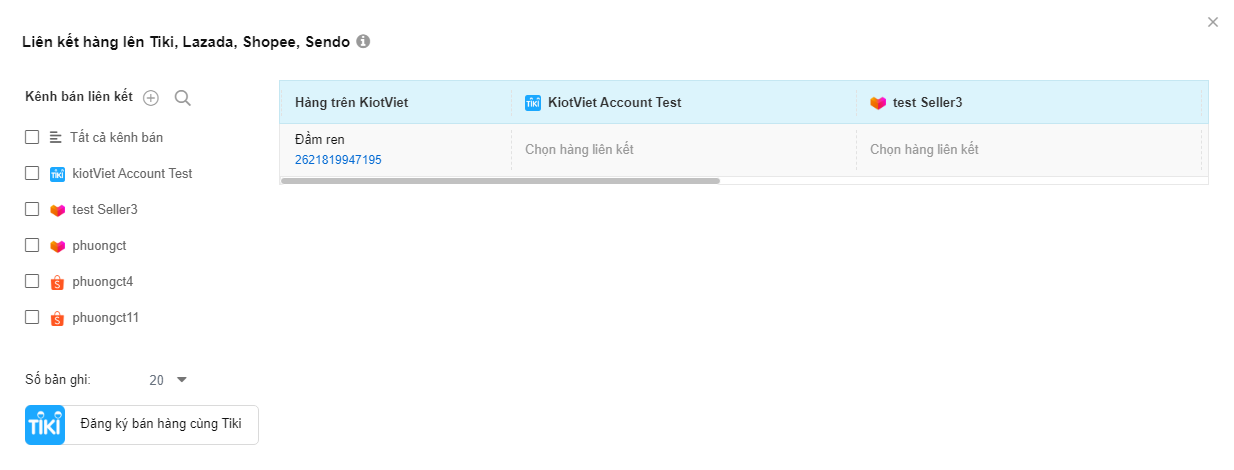
- Trên mỗi gian hàng Tiki, bạn kích Chọn hàng liên kết để tìm kiếm và chọn hàng trên gian hàng Tiki để lưu liên kết
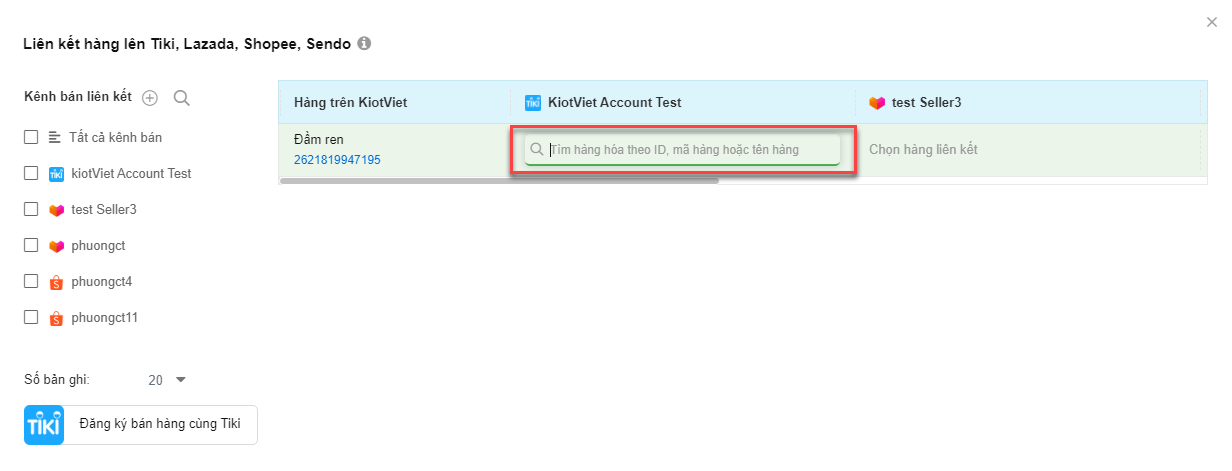
- Ngay sau khi hàng hóa trên KiotViet và Tiki lưu liên kết thành công, thông tin hàng hóa và đơn hàng của 2 hàng hóa này sẽ được đồng bộ.
- Ngoài ra, trên màn hình này, để kích hoạt thêm kết nối với gian hàng Tiki bạn kích
 Kênh bán liên kết.
Kênh bán liên kết.

- Trên màn hình này, bạn chọn biểu tượng Tiki và thêm thông tin kết nối
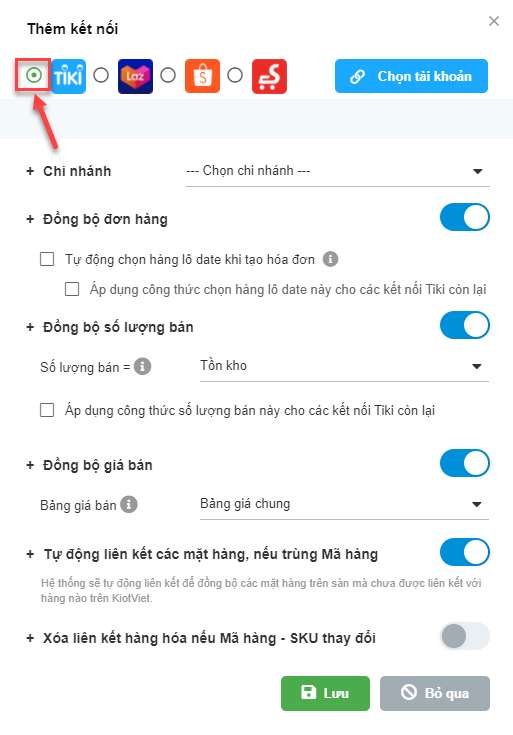
- Để cập nhật lại liên kết kênh bán cho mỗi một hàng hóa, khi xem chi tiết hàng hóa, bạn kích chọn tab Liên kết kênh bán (1) -> kích Cập nhật (2) để mở lên màn hình Liên kết hàng lên Tiki, Lazada, Shopee, Sendo và lưu liên kết
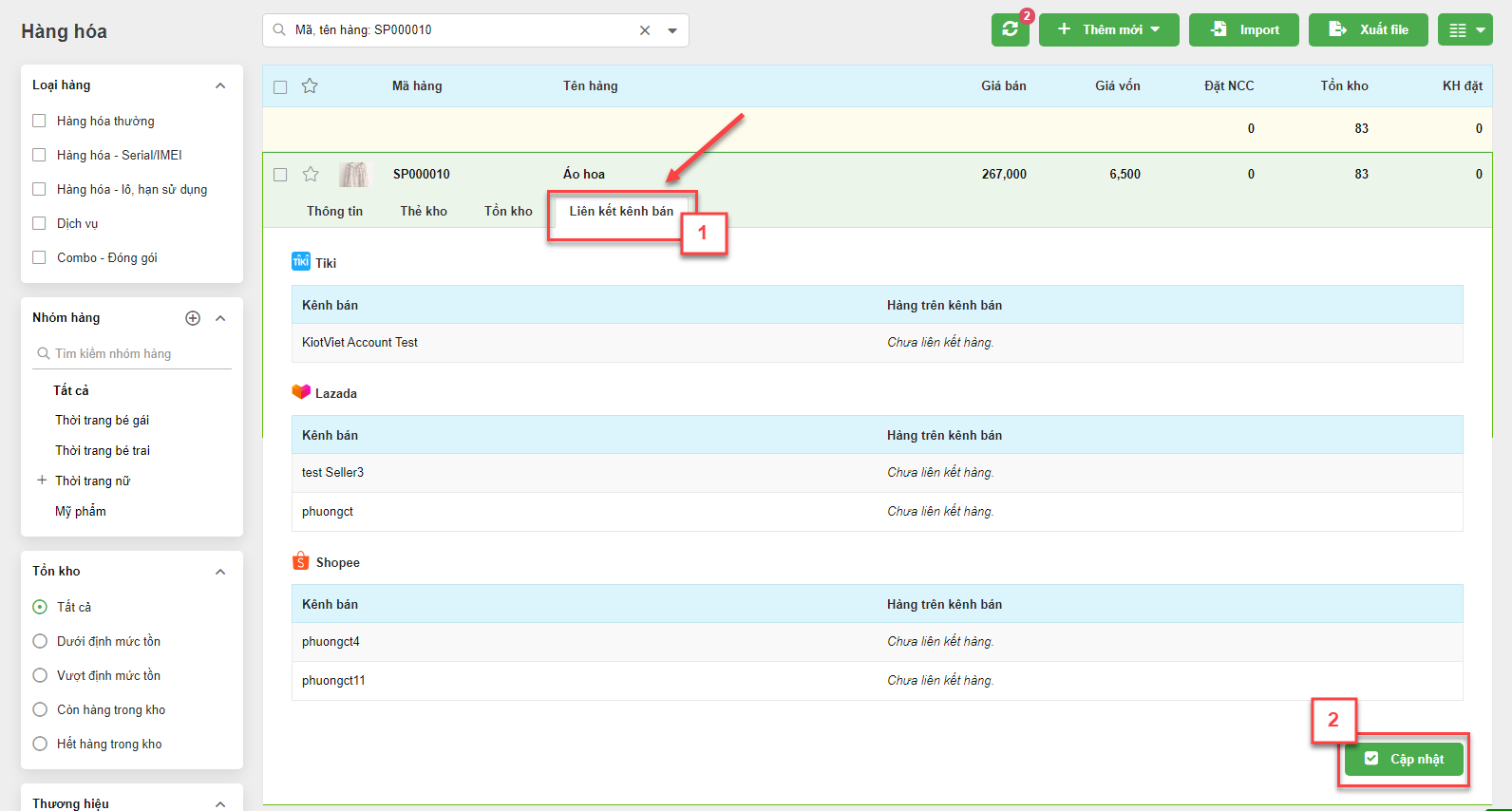
- Lưu ý:
- Nếu gian hàng của bạn chưa từng lưu kết nối với Shop Tiki, trên tab Liên kết kênh bán, bạn kích chọn Tiki để thêm mới kết nối trước khi cập nhật liên kết hàng hóa.
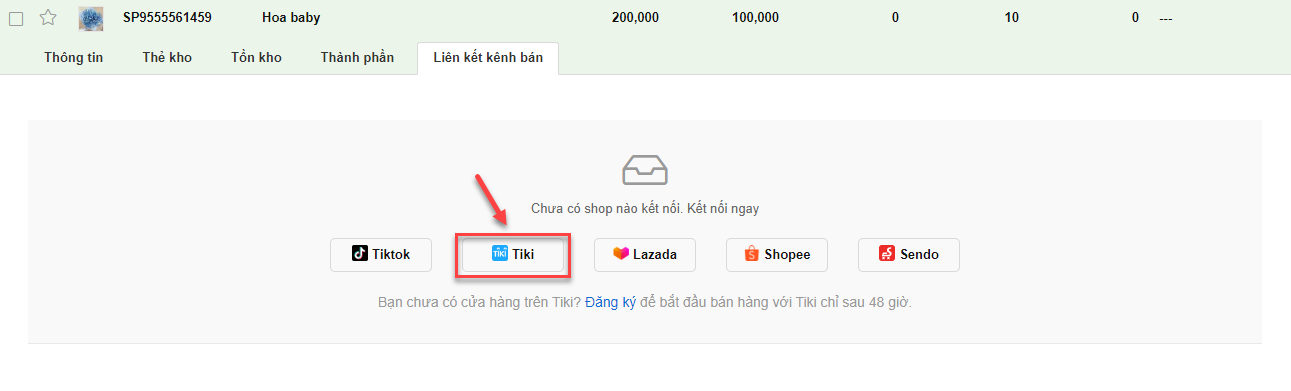
- Hoặc người dùng cũng có thể kích chọn link Đăng ký để thực hiện Đăng ký bán hàng cùng Tiki.
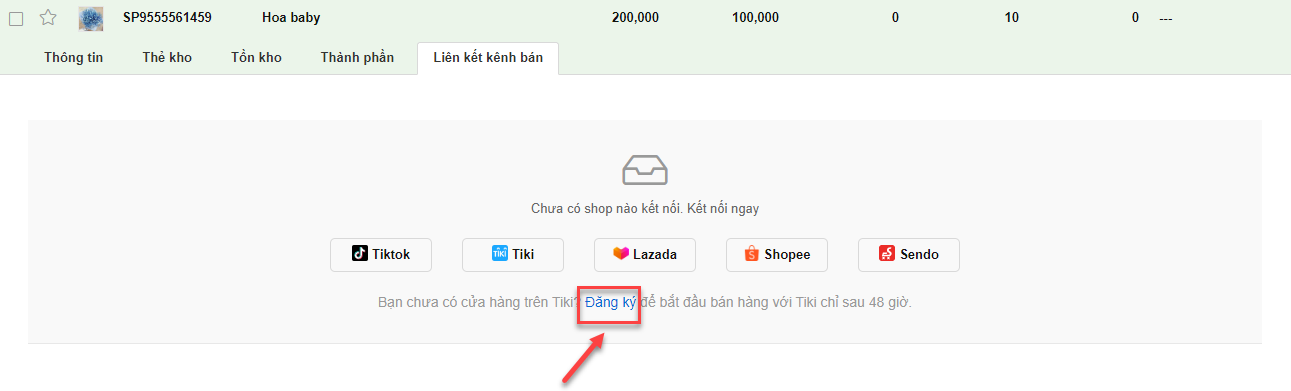
- Trên màn hình Liên kết hàng lên Tiki, Lazada, Shopee, Sendo
- Với những hàng hóa trên Tiki chưa có liên kết:
- Bạn kích Chọn hàng liên kết để tìm kiếm và chọn một hàng hóa trên KiotViet cần lưu liên kết:
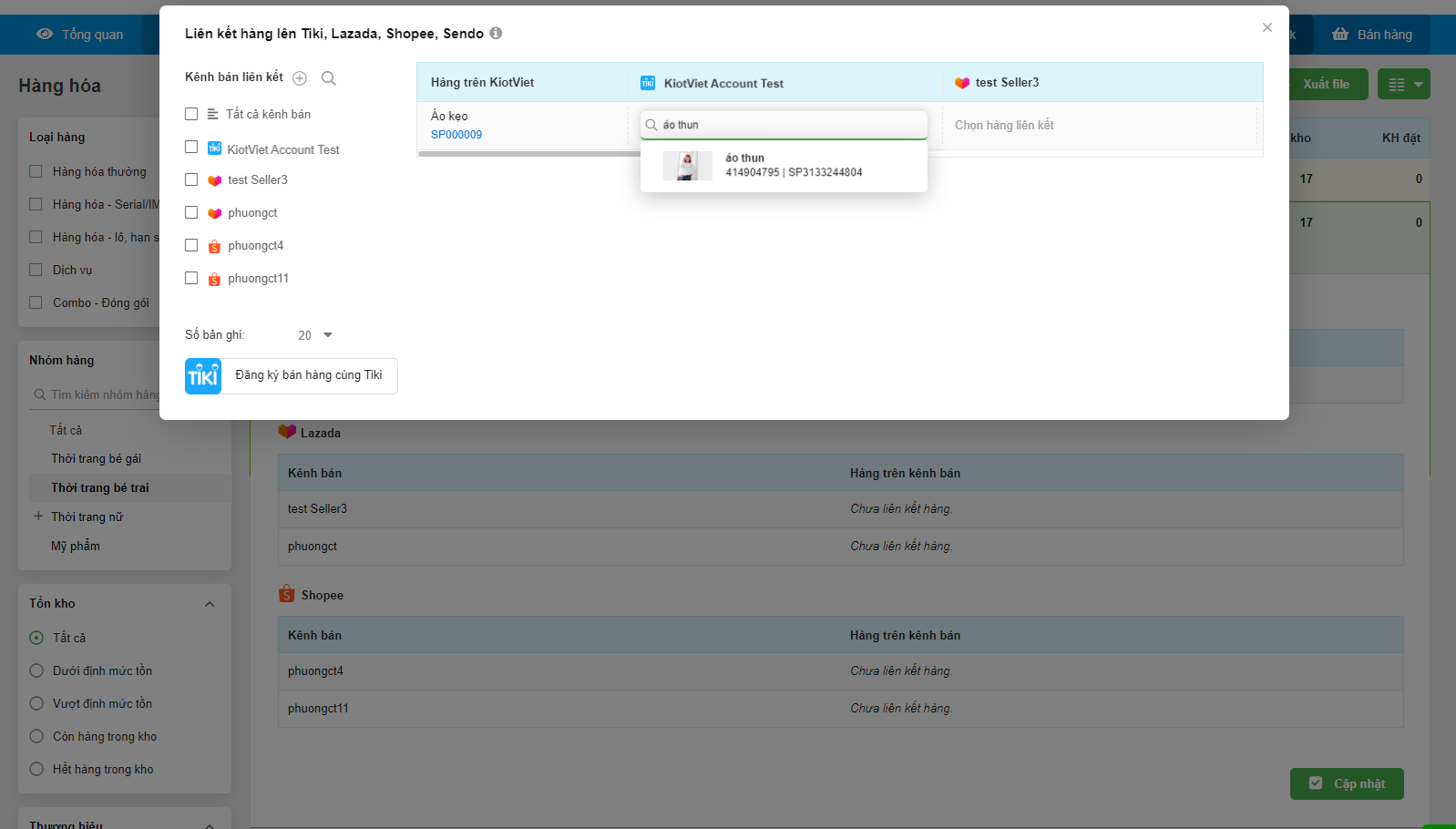
- Với những hàng trên Shop Tiki đã có liên kết:
- Nếu bạn muốn xóa liên kết giữa 2 hàng hóa Tiki và KiotViet, bạn kích biểu tượng

- Nếu bạn muốn xóa liên kết giữa 2 hàng hóa Tiki và KiotViet, bạn kích biểu tượng
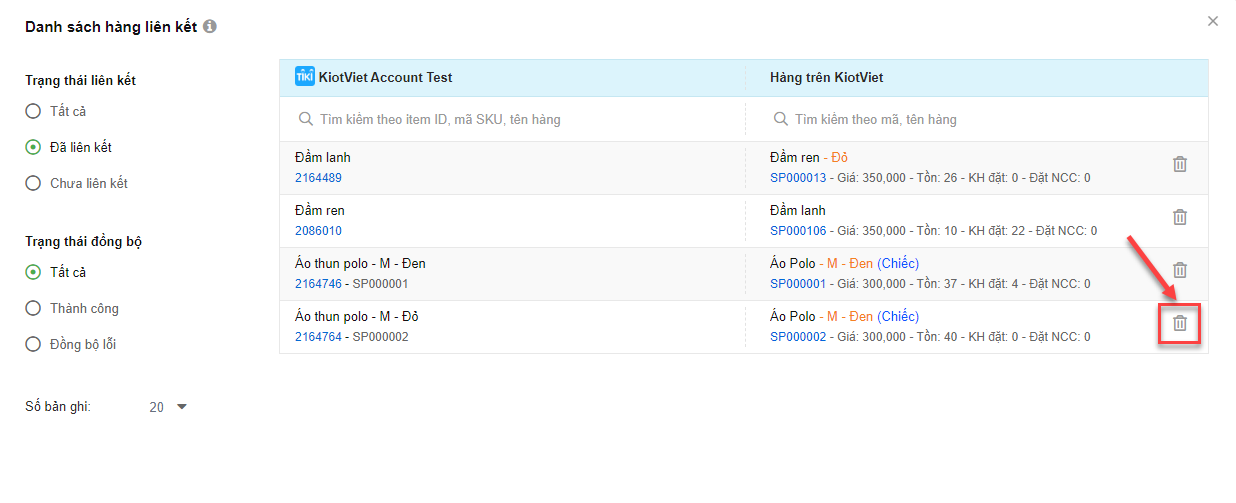
- Lưu ý: Bạn không thể xóa liên kết 2 hàng hóa có mã hàng trên KiotViet trùng với mã sản phẩm trên Tiki nếu thiết lập Tự động liên kết các mặt hàng, nếu trùng Mã hàng
- Trên màn hình Danh mục hàng hóa, bạn tích chọn các hàng hóa mà bạn cần cập nhật (1) -> kích Thao tác (2) -> chọn Liên kết kênh bán (3)
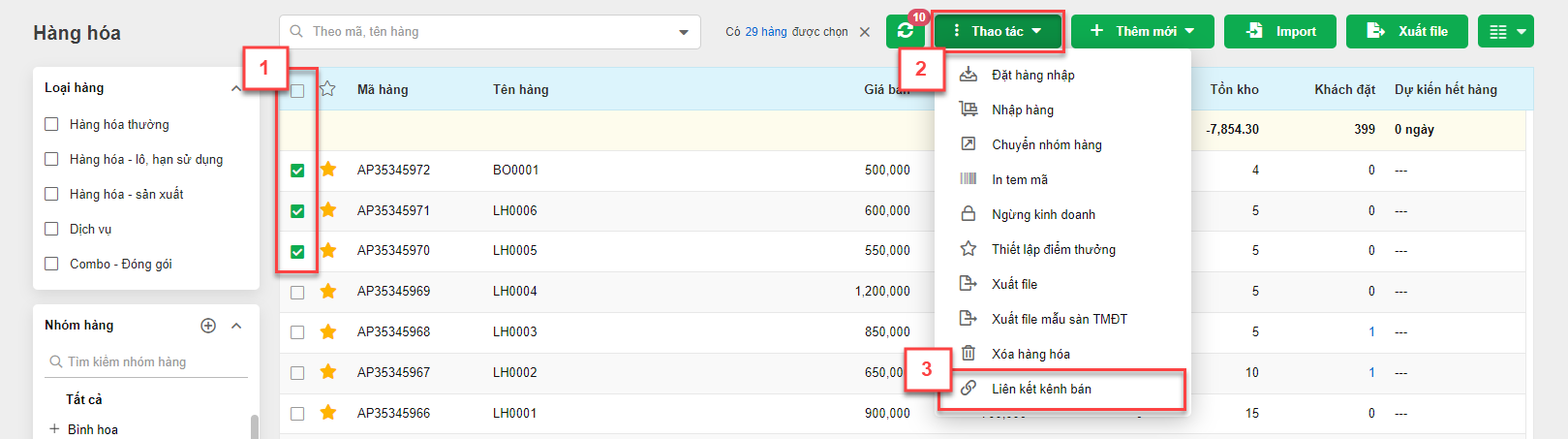
- Hệ thống hiển thị màn hình Liên kết hàng lên Tiki, Lazada, Shopee, Sendo. Bạn cập nhật liên kết kênh bán cho các hàng hóa đã chọn tương tự như trên mỗi một hàng hóa.

- Lưu ý: Nếu cửa hàng của bạn chưa có kết nối nào với Shop Tiki, Lazada, Shopee, Sendo hệ thống hiển thị màn hình sau, bạn kích Thêm kết nối kênh bán hàng để thêm kết nối trước khi cập nhật liên kết hàng
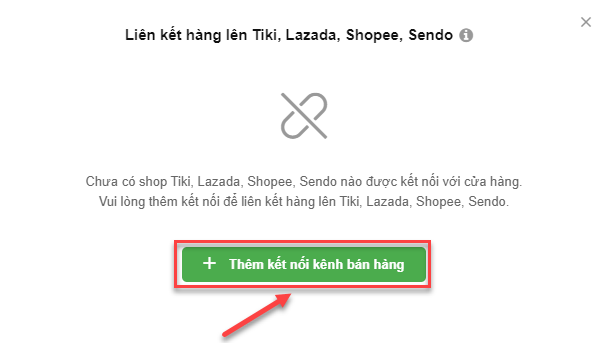
- Ngay sau khi kích hoạt tính năng, hệ thống sẽ thực hiện việc đồng bộ lần đầu tiên. Các đơn đặt hàng (ngoại trừ các đơn đã Hoàn thành hoặc Đã hủy) tùy theo thời gian thiết lập: Hôm nay/ 7 ngày qua/ 15 ngày qua/ Sau khi thiết lập, hệ thống sẽ tự động đồng bộ đơn hàng được phát sinh hoặc cập nhật từ Tiki về KiotViet.
- Khách hàng hoàn toàn có thể quản lý đơn hàng Tiki. Các đơn hàng được đồng bộ về KiotViet sẽ có Mã đặt hàng được bắt đầu bởi DHTIKI và có trạng thái là Phiếu tạm.

- Chi tiết của đơn đặt hàng được đồng bộ từ Tiki trên KiotViet
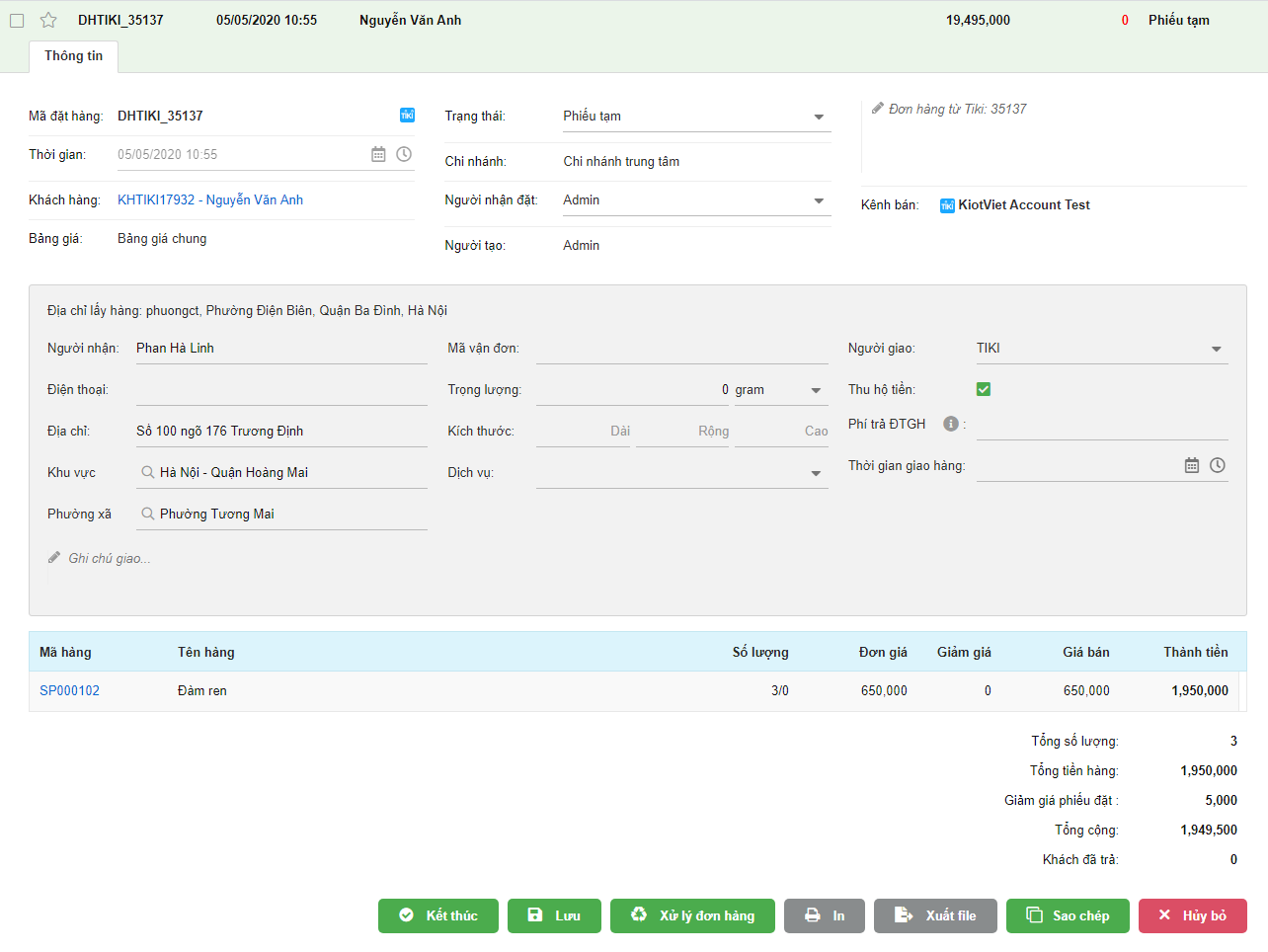
- Hệ thống đồng bộ các thông tin đơn hàng theo cơ chế sau:
- Thông tin khách hàng: theo Cam kết bảo mật thông tin cá nhân Khách hàng của Tiki, các đơn hàng từ Tiki về KiotViet sẽ không bao gồm số điện thoại của khách hàng. KiotViet sẽ tự động tạo mới khách hàng theo tên và địa chỉ được đồng bộ từ Tiki.
- Thông tin hàng hóa: Được đồng bộ dựa vào Liên kết hàng hóa.
- Người bán và người tạo: Tài khoản của chủ gian hàng.
- Chi nhánh: Chi nhánh đang được chọn tích hợp kết nối.
- Bảng giá: Tương ứng bảng giá được chọn tích hợp kết nối.
- Khách đã trả = 0
- Phí trả ĐTGH: đồng bộ thông tin tương ứng từ Tiki cho đến khi đơn hàng trên Tiki hoàn thành với Giá trị: là tổng các khoản phí giao hàng và phí dịch vụ Tiki thu trên đơn hàng.
- Với các đơn đặt hàng mới trên Tiki phát sinh sau khi kích hoạt kết nối thì hệ thống sẽ lập tức đồng bộ về KiotViet và tạo một đơn đặt hàng mới với trạng thái là Phiếu tạm. Cơ chế đồng bộ thông tin của đơn đặt hàng này tương tự như trên.
- Lưu ý: KiotViet chỉ hỗ trợ đồng bộ đơn Giao thẳng từ nhà bán (Dropship) hoặc Tiki giao hàng (ODF)
- Khi tình trạng của đơn đặt hàng hoặc kiện hàng trên Tiki thay đổi thì trạng thái của đơn đặt hàng/hóa đơn tương ứng trên KiotViet cũng được thay đổi theo.
- Cơ chế đồng bộ tương ứng từng loại đơn dưới đây:
- Đơn hàng thanh toán COD:
Trạng thái đơn trên Tiki | Trạng thái đơn trên KiotViet | ||
| Đơn đặt hàng | Hóa đơn | Vận đơn |
Chờ xác nhận | Phiếu tạm |
|
|
Đã hủy | Đã hủy | ||
Shipper đang lấy hàng | Đang giao hàng/ Hoàn thành | Đang xử lý | Đang lấy hàng |
Đơn hàng đang được đóng gói | Đang giao hàng/ Hoàn thành | Đang xử lý | Đã lấy hàng |
Đơn hàng đã đóng gói xong | Đang giao hàng/ Hoàn thành | Đang xử lý | Đã lấy hàng |
Đơn hàng sẵn sàng được giao | Đang giao hàng/ Hoàn thành | Đang xử lý | Đã lấy hàng |
Shipper đang vận chuyển | Đang giao hàng/ Hoàn thành | Đang xử lý | Đang giao hàng |
Đơn hàng đã giao đối tác | Đang giao hàng/ Hoàn thành | Đang xử lý | Đang giao hàng |
Giao hàng thành công | Đang giao hàng/ Hoàn thành | Đang xử lý | Giao thành công |
Đơn hàng đã hoàn thành | Đang giao hàng/ Hoàn thành | Đang xử lý | Giao thành công |
Đơn hàng đã được trả | Đang giao hàng/ Hoàn thành | Đang xử lý | Đang chuyển hoàn |
Đơn hàng đã hủy (Sau khi trả hàng) | Đang giao hàng/ Hoàn thành | Đang xử lý | Đang chuyển hoàn |
- Đơn hàng thanh toán online trả trước:
Trạng thái đơn trên Tiki | Trạng thái đơn trên KiotViet | ||
| Đơn đặt hàng | Hóa đơn | Vận đơn |
Chờ xác nhận | Phiếu tạm |
|
|
Đã hủy | Đã hủy |
|
|
Shipper đang lấy hàng | Đang giao hàng/ Hoàn thành | Đang xử lý | Đang lấy hàng |
Đơn hàng đang được đóng gói | Đang giao hàng/ Hoàn thành | Đang xử lý | Đã lấy hàng |
Đơn hàng đã đóng gói xong | Đang giao hàng/ Hoàn thành | Đang xử lý | Đã lấy hàng |
Đơn hàng sẵn sàng được giao | Đang giao hàng/ Hoàn thành | Đang xử lý | Đã lấy hàng |
Shipper đang vận chuyển | Đang giao hàng/ Hoàn thành | Đang xử lý | Đang giao hàng |
Đơn hàng đã giao đối tác | Đang giao hàng/ Hoàn thành | Đang xử lý | Đang giao hàng |
Giao hàng thành công | Đang giao hàng/ Hoàn thành | Đang xử lý | Giao thành công |
Đơn hàng đã hoàn thành | Đang giao hàng/ Hoàn thành | Đang xử lý | Giao thành công |
Đơn hàng đã được trả | Đang giao hàng/ Hoàn thành | Đang xử lý | Đang chuyển hoàn |
Đơn hàng đã hủy (Sau khi trả hàng) | Đang giao hàng/ Hoàn thành | Đang xử lý | Đang chuyển hoàn |
- Hóa đơn trên KiotViet thể hiện như sau:

- Lưu ý:
- Sau khi nhận hàng hoàn từ Tiki, nhà bán tìm lọc đơn hàng và chuyển trạng thái vận đơn trên KiotViet thành Đã chuyển hoàn.
- Đơn hàng trên Tiki ở trạng thái Đã hủy thì trạng thái tương ứng trên KiotViet hiển thị như sau:
- Nếu hóa đơn đã tạo trên KiotViet thì trạng thái Hóa đơn sau khi đồng bộ là: Đang xử lý, vận đơn: Đang chuyển hoàn.
- Nếu hóa đơn chưa tạo trên KiotViet (ví dụ hóa đơn đang trong danh sách đồng bộ lỗi) thì phiếu Đặt hàng trên KiotViet ở trạng thái Đã hủy. (Trong Lịch sử thao tác ghi nhận thông tin Hóa đơn đồng bộ không thành công do phiếu Đặt hàng đã hủy và Hóa đơn sẽ không hiển thị trong danh sách đồng bộ lỗi).
- Thời gian tạo hóa đơn trên KiotViet là thời gian đồng bộ đơn hàng thành công về KiotViet.
- Một số trường hợp hóa đơn đồng bộ về bị lỗi, không thể tạo ngay được hóa đơn. Bạn có thể xem danh sách hóa đơn lỗi ở mục Quản lý hóa đơn đồng bộ lỗi
- Trên hóa đơn có chứa hàng hóa là hàng Serial/IMEI. Bạn cần xác nhận lại IMEI gửi cho khách hàng.
- Trên hóa đơn có chứa hàng hóa là hàng Lô/Date. Bạn cần xác nhận lại Lô/Date gửi cho khách hàng.
- Hàng hóa trên KiotViet bạn chọn liên kết đã Ngừng kinh doanh.
- Hàng hóa trên KiotViet bạn chọn liên kết KHÔNG bán trực tiếp.
- Hàng hóa trên KiotViet đã hết tồn kho khi bạn thiết lập không cho bán khi hết tồn.
- Hàng hóa trên Tiki chưa có liên kết nào với hàng trên KiotViet.
- Trên danh sách các hàng hóa, nếu có ít nhất một hàng hóa đồng bộ lỗi, hệ thống sẽ hiển thị biểu tượng đồng bộ và số lượng hàng hóa đồng bộ lỗi 

- Bạn kích vào biểu tượng này để xem danh sách các hàng hóa đồng bộ lên lỗi.

- Tại đây, bạn có thể:
- Lọc theo sàn và shop tương ứng (1)
- Tìm kiếm theo mã, tên hàng hóa (2)
- Đồng bộ lại các hàng hóa bị lỗi trên từng shop (3)
- Đồng bộ tất cả các hàng hóa lỗi sau khi lọc tìm theo điều kiện (4)
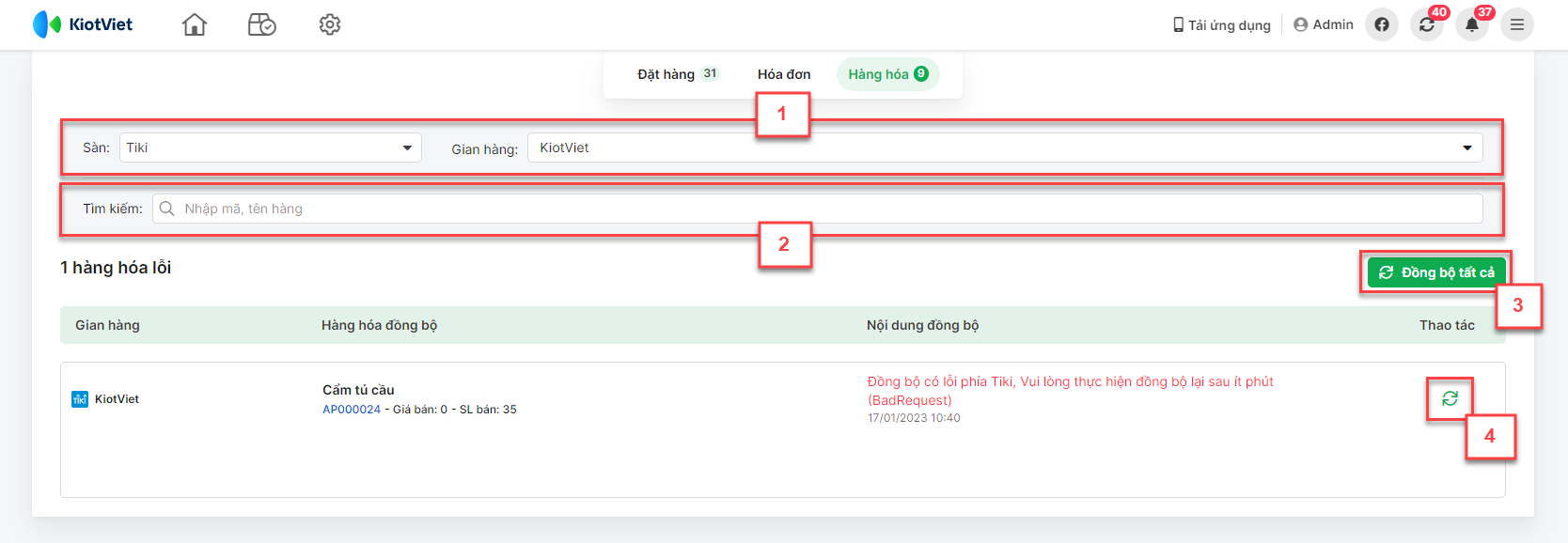
- Trên màn hình Giao dịch -> Đặt hàng, nếu có ít nhất một đơn đặt hàng lỗi, hệ thống sẽ hiển thị biểu tượng đồng bộ và số lượng đơn hàng đồng bộ lỗi 

- Bạn kích vào biểu tượng này để xem danh sách đơn đặt hàng đồng bộ về lỗi.
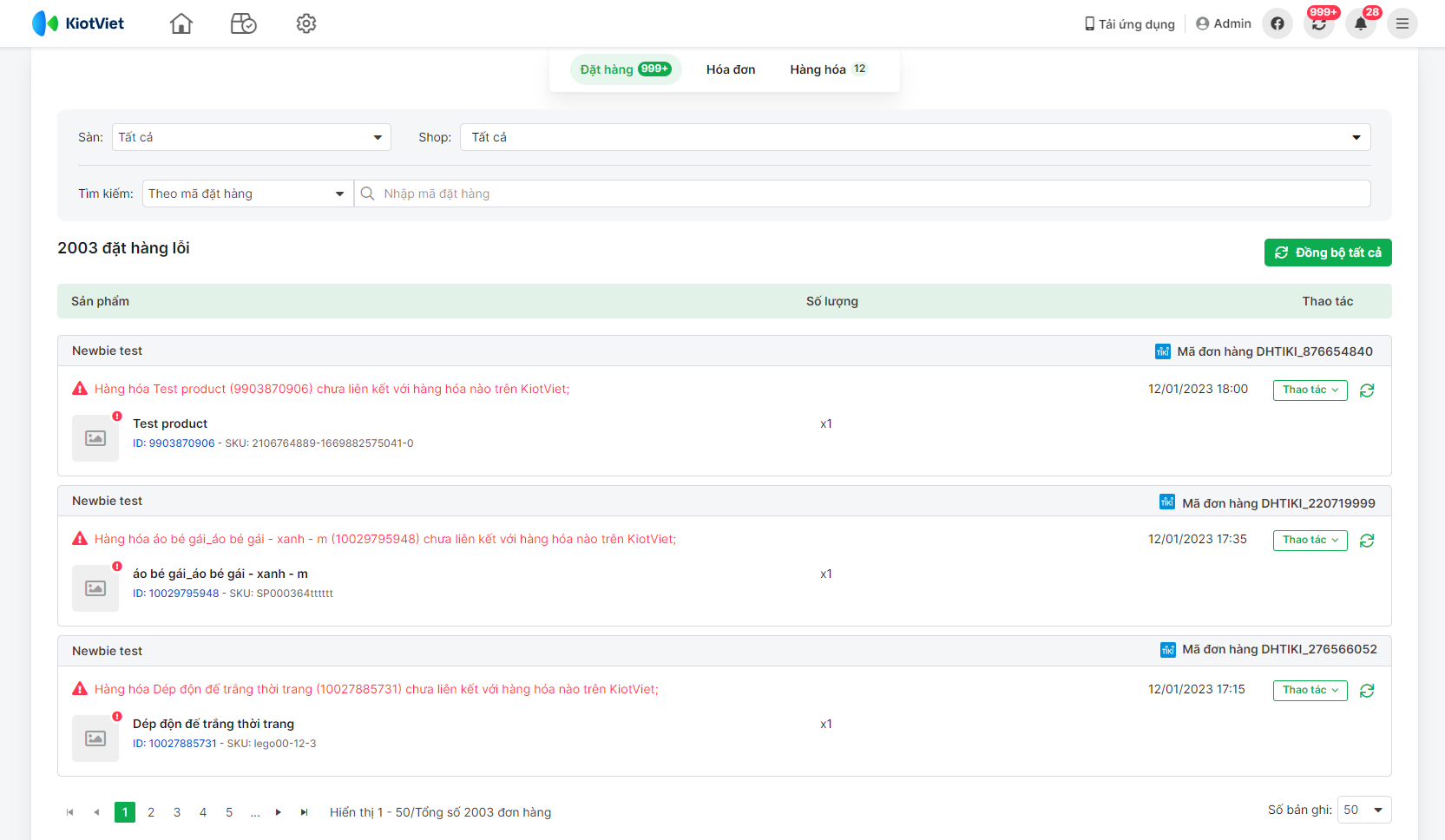
- Tại đây, bạn có thể:
- Lọc theo sàn và shop tương ứng (1)
- Tìm kiếm đơn đặt hàng đồng bộ lỗi (2) theo:
- Mã đặt hàng.
- Mã, tên, SĐT khách hàng.
- Mã, tên hàng hóa.
- Thao tác trên từng đơn hàng (3) bao gồm (4):
- Tùy từng lỗi cụ thể, hệ thống sẽ hiển thị các thao tác tương ứng như: Liên kết hàng hóa, Nhập hàng. Bạn kích chọn để chuyển sang màn hình thực hiện thao tác khắc phục lỗi.
- Xóa khỏi danh sách lỗi: Nếu bạn không muốn đồng bộ đơn hàng lỗi và không hiển thị thông tin trên danh sách đồng bộ lỗi -> bạn tiếp tục chọn Xác nhận.
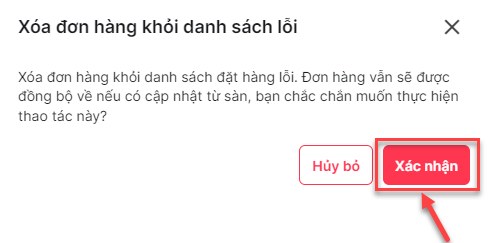
- Đồng bộ từng đơn hàng lỗi (5)
- Đồng bộ tất cả các đơn hàng lỗi sau khi lọc tìm theo điều kiện (6)
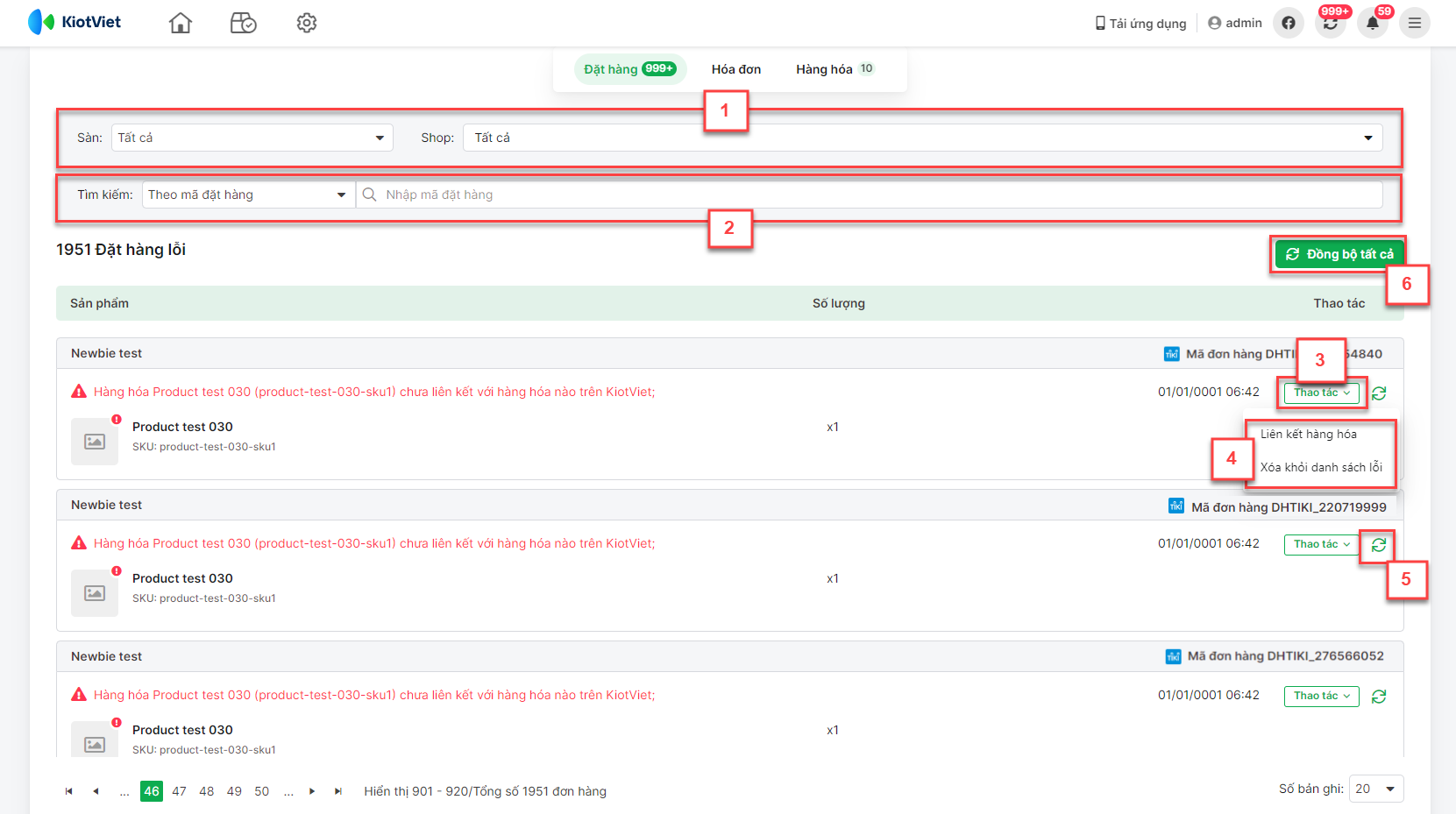
- Trên màn hình Giao dịch -> Hóa đơn, nếu có ít nhất một hóa đơn lỗi, hệ thống sẽ hiển thị biểu tượng đồng bộ và số lượng hóa đơn đồng bộ lỗi ![]()
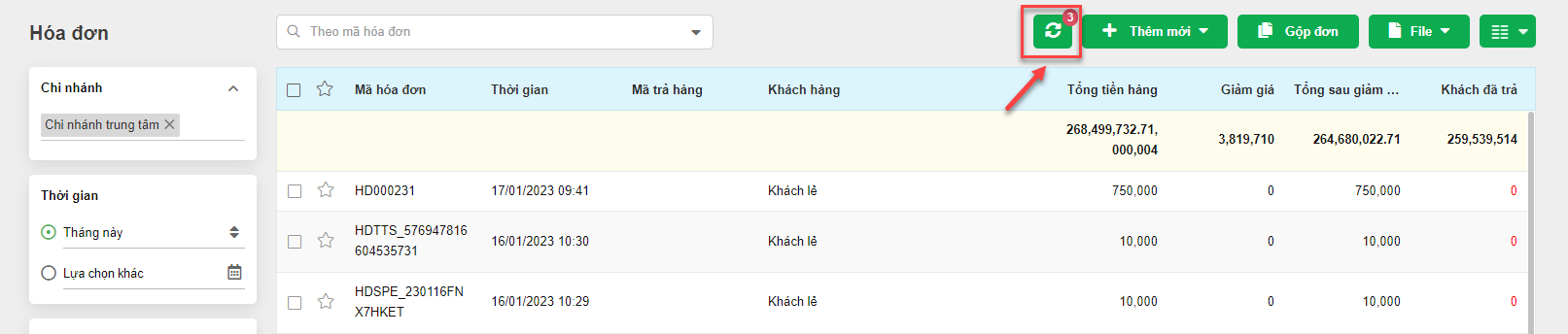
- Bạn kích vào biểu tượng này để xem danh sách hóa đơn đồng bộ về lỗi.
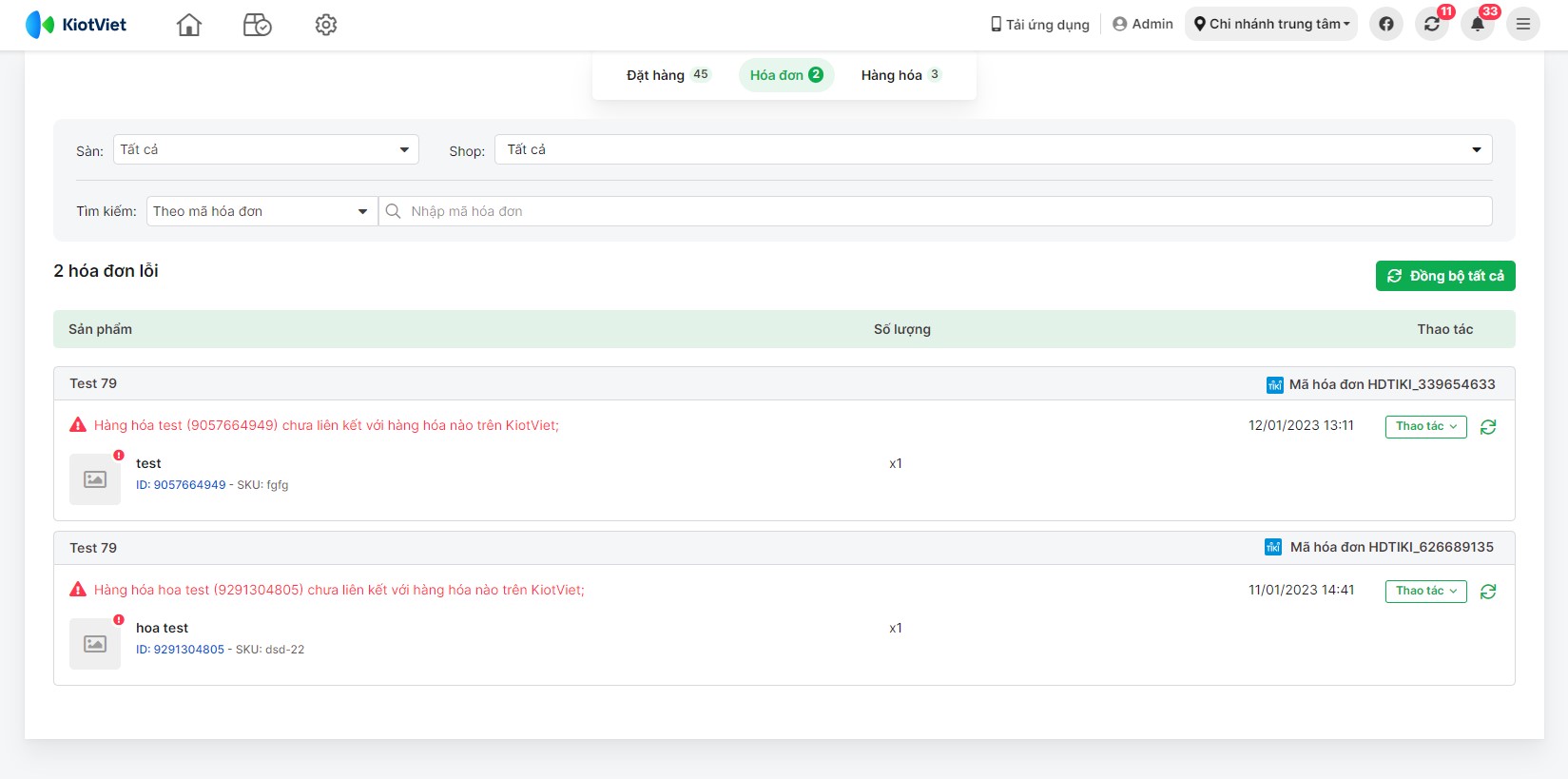
- Tại đây, bạn có thể:
- Lọc theo sàn và shop tương ứng (1)
- Tìm kiếm đơn đặt hàng đồng bộ lỗi (2) theo:
- Mã hóa đơn.
- Mã, tên, SĐT khách hàng.
- Mã, tên hàng hóa.
- Thao tác trên từng đơn hàng (3) bao gồm (4):
- Tùy từng lỗi cụ thể, hệ thống sẽ hiển thị các thao tác tương ứng như: Nhập hàng, Chọn lô – hạn sử dụng, Chọn Serial/IMEI. Bạn kích chọn để chuyển sang màn hình thực hiện thao tác khắc phục lỗi.
- Xóa khỏi danh sách lỗi: Nếu bạn không muốn đồng bộ đơn hàng lỗi và không hiển thị thông tin trên danh sách đồng bộ lỗi -> bạn tiếp tục chọn Xác nhận.
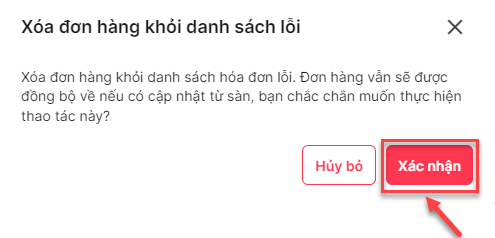
- Đồng bộ từng đơn hàng lỗi (5)
- Đồng bộ tất cả các đơn hàng lỗi sau khi lọc tìm theo điều kiện (6)
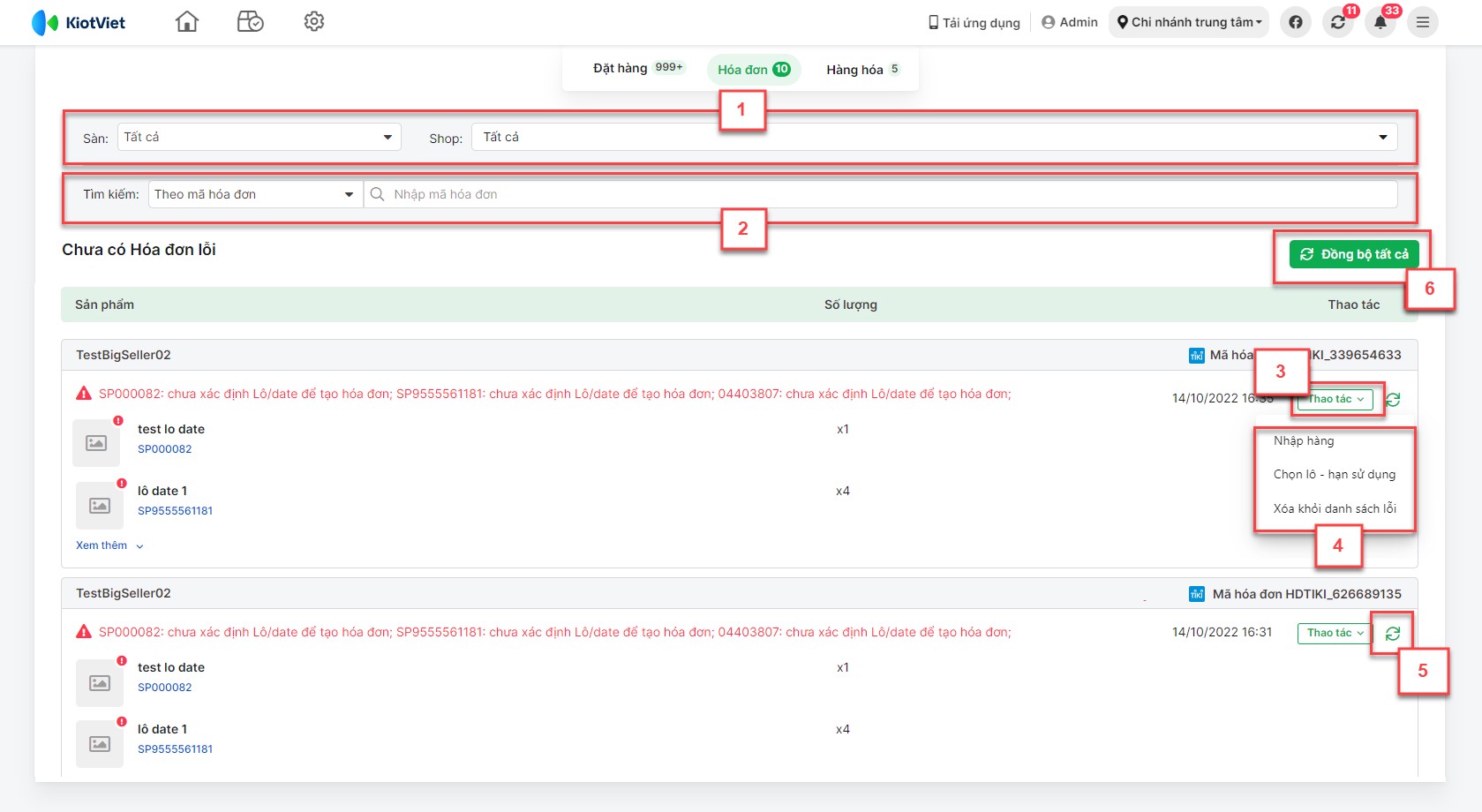
- Toàn bộ lịch sử động bộ thông giữa KiotViet và Tiki được ghi nhận lại trong phần Lịch sử thao tác của KiotViet với chức năng là Đồng bộ Tiki.
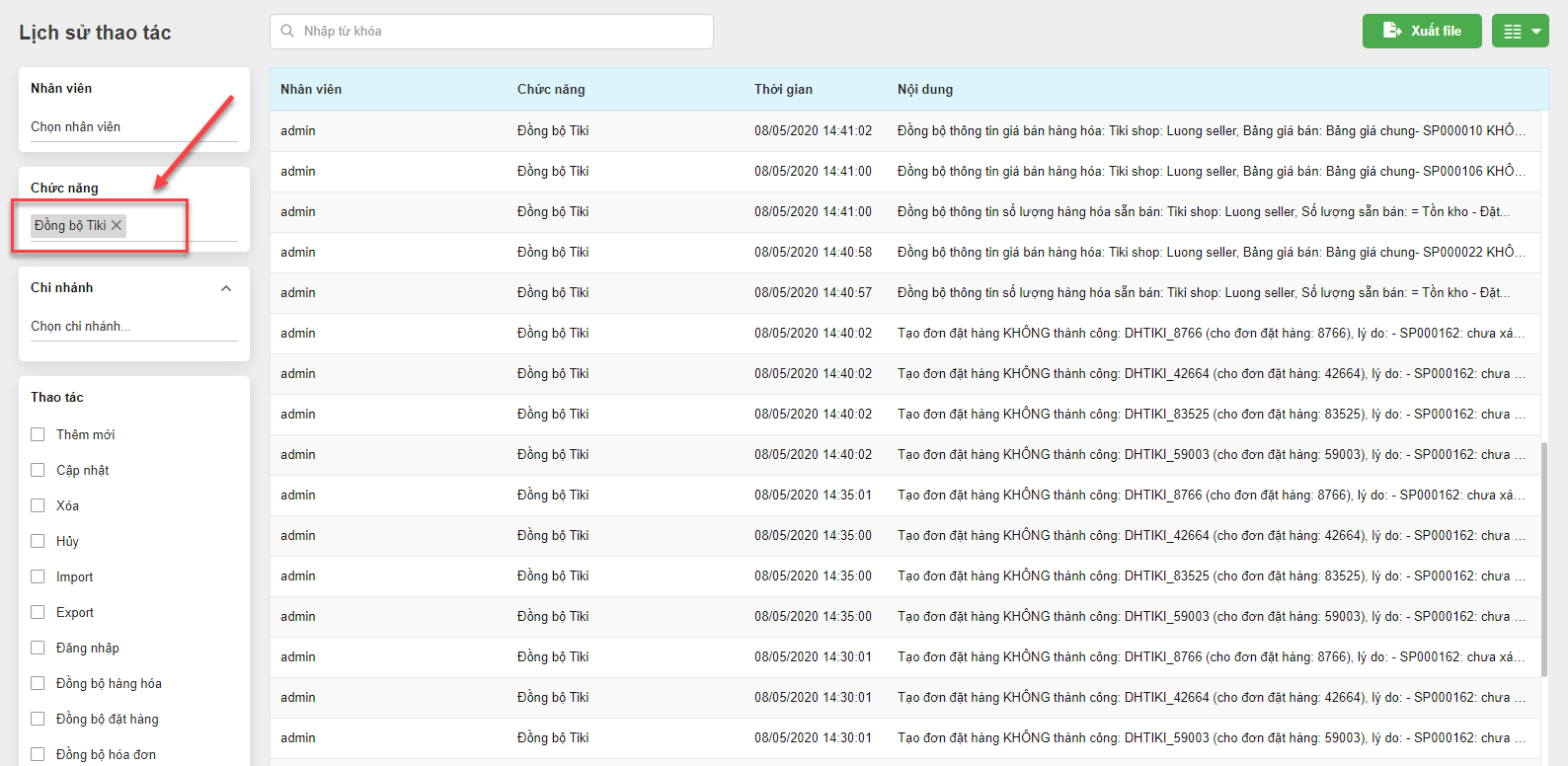
- Kích vào các lần đồng bộ để xem chi tiết.
- Đồng bộ hàng hóa
- Đồng bộ giá:
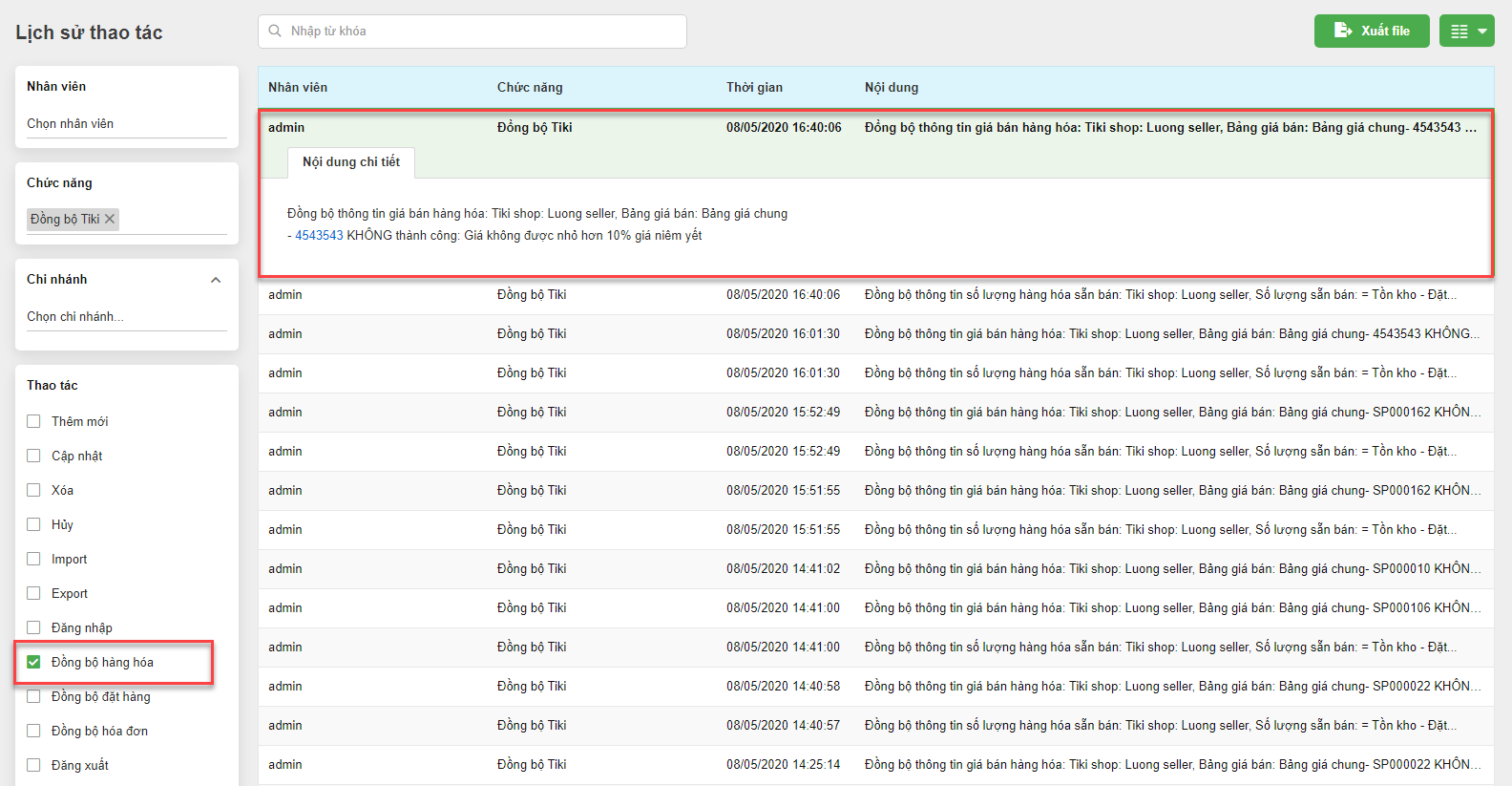
- Đồng bộ số lượng bán:
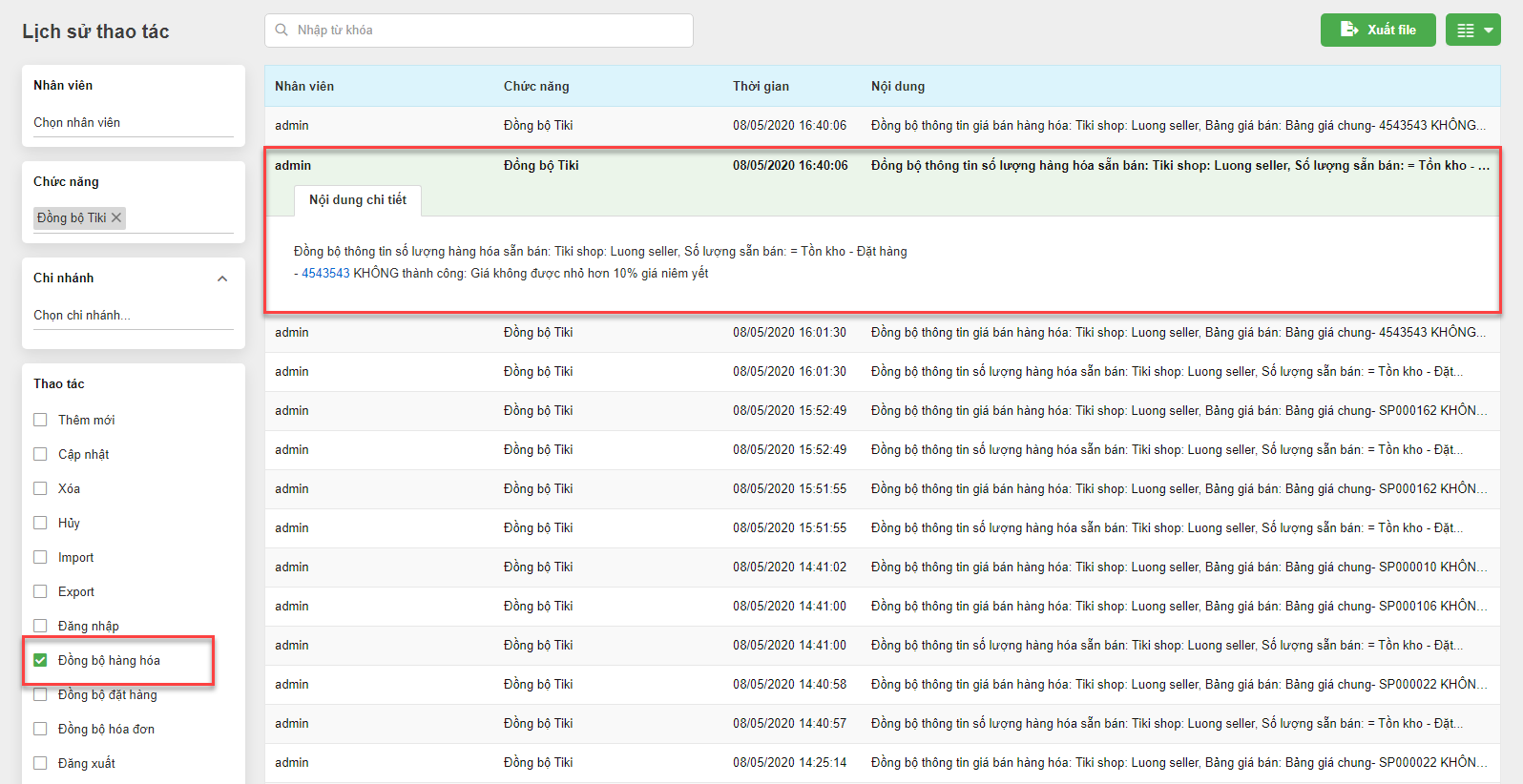
- Đồng bộ đặt hàng

- Đồng bộ hóa đơn
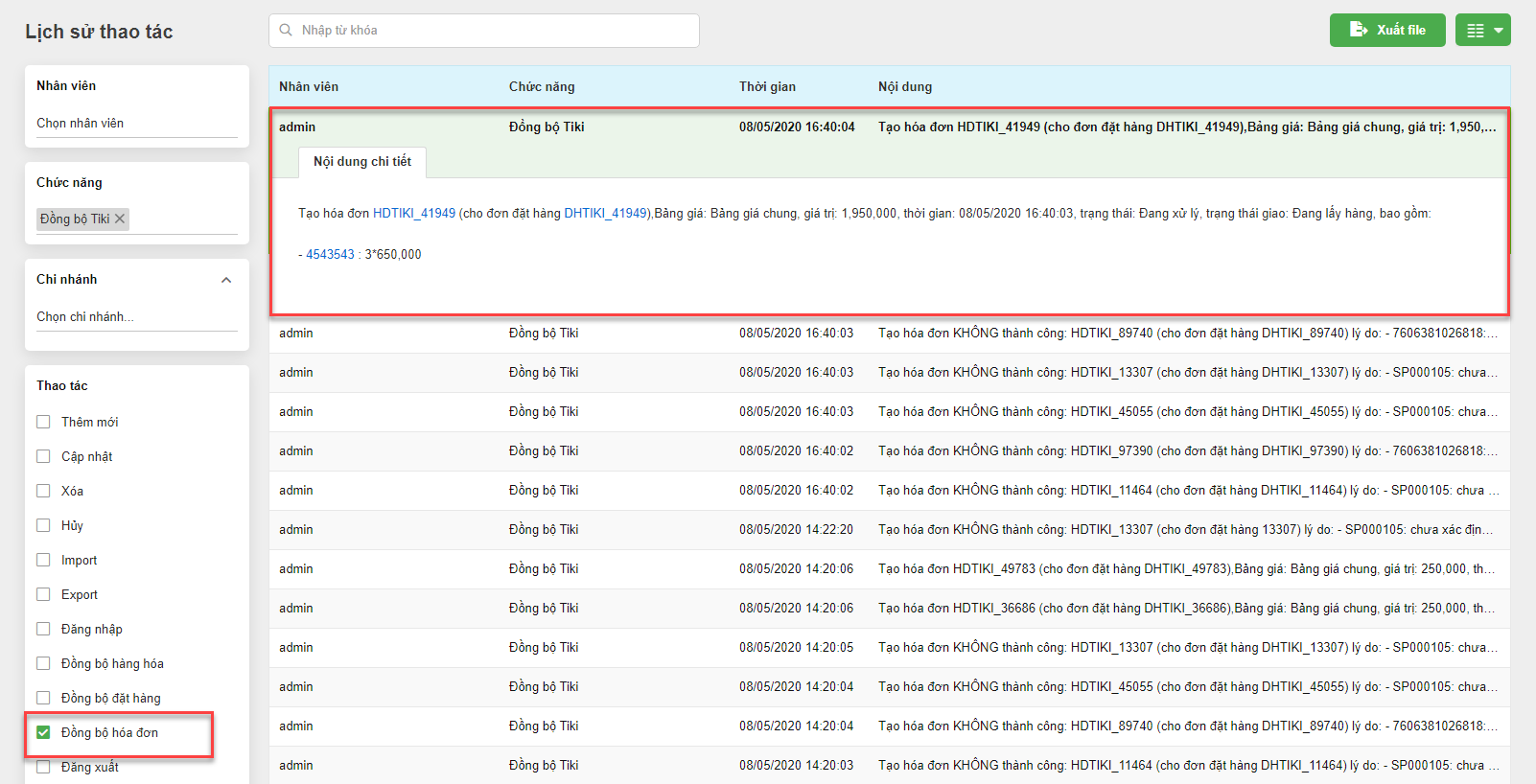
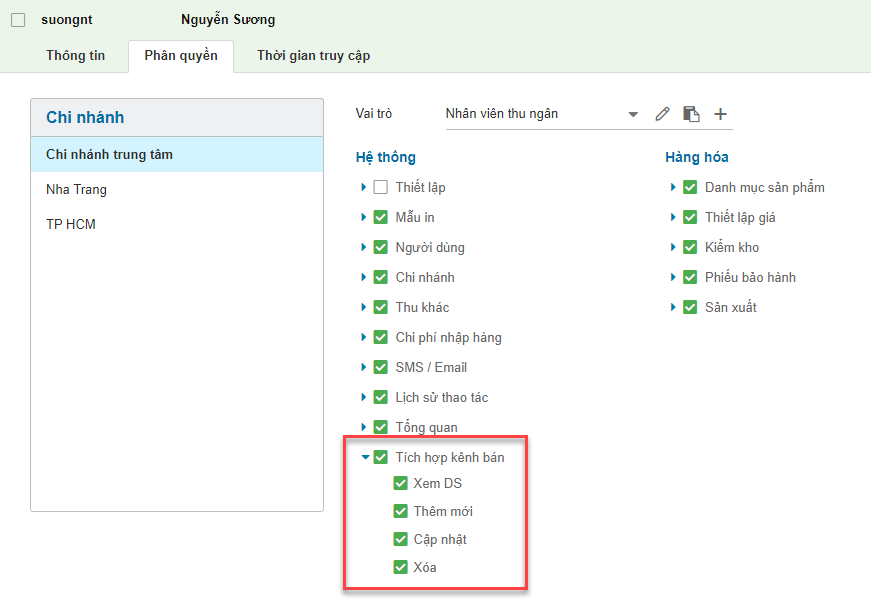
- Nếu người dùng chỉ được quyền xem danh sách (Xem DS) Tích hợp kênh bán thì trên màn hình Bán hàng trên sàn TMĐT sẽ chỉ hiển thị danh sách liên kết với Tiki và thông tin đồng bộ.
- Nếu người dùng được thực hiện 1 trong các thao tác Thêm mới, Cập nhật, Xóa thì cần phân quyền thêm Xem DS. Cụ thể các quyền này như sau:
- Thêm mới:
- Thêm kết nối sàn giao dịch.
- Thêm kết nối sàn giao dịch khi thêm mới Kênh bán trong Giao dịch -> Đặt hàng/ Hóa đơn.
- Cập nhật: chỉnh sửa thông tin kết nối.
- Xóa: xóa kết nối với từng shop trên sàn giao dịch.
Như vậy, KiotViet đã thực hiện xong phần hướng dẫn kết nối KiotViet và Tiki.
Mọi thắc mắc xin liên hệ tổng đài tư vấn bán hàng 1800 6162, tổng đài hỗ trợ phần mềm 1900 6522 hoặc email cho chúng tôi tại địa chỉ: hotro@kiotviet.com để được hỗ trợ và giải đáp.
Chúc Quý khách thành công!
Tài liệu được cập nhật mới nhất ngày 01/11/2023
KiotViet - Phần mềm quản lý bán hàng phổ biến nhất
- Với 300.000 nhà kinh doanh sử dụng
- Chỉ từ: 6.000đ/ ngày




